Как убрать тему оформления (vKontakte) — Поамикецаемся?..
ВКонтактик (теперь также известный как vK.com) для тысяч пользователей стал основным или даже единственным сайтом, где они проводят своё онлайновое время. Некоторых достаёт аскетичное (но стильное) бело-синее оформление сайта, и они ведутся на рекламу, которая предлагает раскрасить внешний вид вКонтакте при помощи тем оформления.
Сегодня мы, как обычно, рассмотрим вопрос последствий. Что делать, если выбранная тема надоела (или появилась внезапно) и хочется вернуть стандартный вид вКонтакте?
Для Mozilla Firefox тему вКонтакте обычно устанавливают через дополнение Stylish. Если выключить это дополнение (кнопка Firefox слева вверху, там меню Дополнения, или Ctrl + Shift + A, там в списке найти Stylish, рядом с ним есть кнопки „Отключить“ и „Удалить“) — и всё будет, как прежде.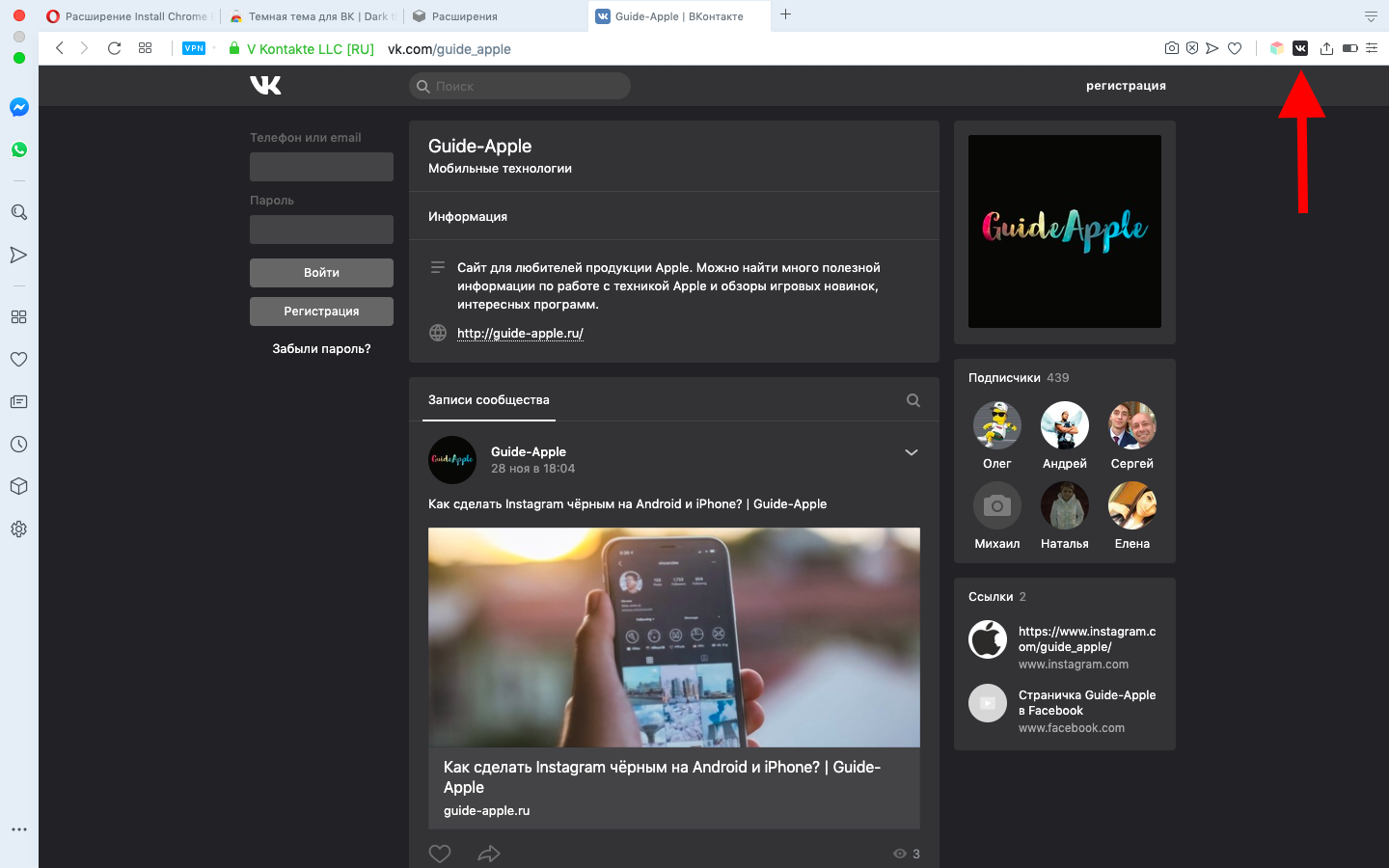
Для Эксплорера (Internet Explorer) надо зайти в меню Cервис (Tools) > Свойства обозревателя (Internet options) > Общие (General) > Оформление (Accesibility) и там убрать птичку напротив: „Оформлять, используя пользовательский стиль“ (Format documents using my style sheet).
Для Оперы (Opera): заходим в Инструменты, дальше Настройка, закладка Дополнительно, на вкладке „Вид“ выбираем „Настройки для сайта“ и убираем галочку „Включить стилизацию форм“, заодно удаляя путь до файла стиля (css). Нажимаем OK, закрываем и открываем браузер, пользуемся. Или: „заходите на свою страницу в контакте потом нажимаете правой кнопкой мыши и выбираете раздел настройки сайта. дальше в вкладке вид вы убираете галочку Включить стилизацию форм и стираете всё что написано под моя таблица стилей, далее нажимате ок и перезапустите; всё получится“.
Для Хрома (Chrome): В правом верхнем углу находим иконку в форме гаечного ключа и нажимаем на нее. Переходим в раздел „Инструменты“, далее — во всплывающее меню „Расширения“. Нажимаем кнопку „Удалить“ рядом с надписью Vkstyles.
Для любого браузера стопроцентно поможет смена браузера. Забрасываете один, перестаёте им пользоваться, устанавливаете другой, быстро привыкаете и радуетесь.
Разумеется, эти же рецепты помогут для всех остальных переоформленных сайтов. Можно себе представить темы для Яндекса, Mail.ru, Одноклассников и т. д. — избавиться от них можно описанными выше способами.
На всякий случай поменяйте свой пароль от вКонтакте
Опасно ли менять темы оформления?
Если для установки темы вас не просят ввести пароль, прислать смс, установить неведомую программу — безопасно. Текстовый код CSS и фоновая картинка, плюс инструкция, обратная приведённой выше, — обычно так выглядит безопасная тема для сайта.
Текстовый код CSS и фоновая картинка, плюс инструкция, обратная приведённой выше, — обычно так выглядит безопасная тема для сайта.
Некоторые темы однако могут вредить вашему зрению, будьте осторожны 😉
Целыми днями вКонтакте? Много френдов и лайков?Заработай на этом!
Начни оплачивать свой интернет уже в следующем месяце!
Неограниченные доходы в перспективе! Частичная занятость в удобное для тебя время!
Востребованная дополнительная профессия.
Попробовать этот фон в ВК
Недавно социальная сеть Вконтакте отметила 12-летие и ввела несколько новых функций. В статье мы расскажем об одной из них, которую все стали встречать в виде всплывающего сообщения “Попробовать этот фон” на различных постах. Вы поймете что эта опция означает и можно ли её убрать, оставив все по умолчанию.Что это означает?
“Попробовать этот фон” – это предложение воспользоваться новой опцией Постер от ВК, который призван повысить привлекательность ваших постов на стене и в ленте. Теперь вы можете легко оформить свое сообщение на стене, добавив из Постера различные фоновые эффекты: Эмоции, Градиенты, Картинки.
Теперь вы можете легко оформить свое сообщение на стене, добавив из Постера различные фоновые эффекты: Эмоции, Градиенты, Картинки.
Попробовать этот фон во Вконтакте
В общей сложности, вам будет доступно 38 эффектов для оформления публикации. Сначала функция была представлена в веб-версии ВК, но с последними апдейтами разработчики добавили опцию в приложения на Андроид и iOS.
Как показывает практика, подобный подход значительно упростил администраторам групп оформление своих постов. Теперь это делается быстро, а в фонах присутствует различный оттенок настроений, от классических и официальных, до игровых и детских.
Как работать с фонами в ВК
Итак, если вы увидели привлекательный для вас эффект в выложенной публикации, то можете дождаться всплывающую кнопку “Попробовать этот фон”. Кликните по ней, после этого вас перекинет в раздел создания и редактирования записи.
Сами фоны можно выбрать стрелками навигации (вправо-влево), либо внизу прокрутить список и определиться с нужным постером. Там же есть дополнительные настройки (комментирование, дата публикации, видимость другими).
Там же есть дополнительные настройки (комментирование, дата публикации, видимость другими).
Выбор типа фона постера для публикации
Помимо этого, вы можете наложить постер при отправке сообщения на стене (как своей, так и друга) или в ленте группы. Просто нажмите на цветастую кнопку в меню редактирования.
Наложение постера для записи сообщества ВК
Как убрать постер с фоном из сообщения
К сожалению, убрать всплывающее предложение “Попробовать этот фон” в ленте ВК не получится. Данная фишка является системной и пока не будет использоваться повсеместно, убирать всплывашку никто не будет.
В случае с выложенным вами сообщением, на который вы наложили эффекты из Постера, то убрать их легко. Просто войдите в раздел редактирования сообщения (справа вверху выпадающий список). После этого ниже нажмите на крестик “Закрыть постер”.
Убираем фон постер в ВК
Заключение
Как видите, ВКонтакте старается делать юзабилити своего сайта более оптимальным и активно борется за пеструю картинку в ленте. Это не удивительно – в последние годы просмотры у ВК активно отбирает Инстаграм. Надеюсь вы попробуете эти новые фоны-постеры в ВК и будете ими довольны. Тем более, что разработчики обещают создать еще больше интересных эффектов.
Это не удивительно – в последние годы просмотры у ВК активно отбирает Инстаграм. Надеюсь вы попробуете эти новые фоны-постеры в ВК и будете ими довольны. Тем более, что разработчики обещают создать еще больше интересных эффектов.
Оценка статьи:
Загрузка…что это значит и как отключить
Популярная социальная сеть ВКонтакте постоянно радует своих пользователей различными обновлениями и улучшение функционала. Не так давно, в честь празднования своего 12-летия, ВКонтакте обновился функционал – одно из нововведений представляет собой всплывающее сообщение “Попробовать этот фон” в различных записях.
В этой статье мы разберем что значит это сообщение и как его отключить.
Что значит “Попробовать этот фон”
Всплывающее оповещение “Попробовать этот фон” – это одна из новинок социальной сети ВКонтакте, представляющее собой возможность задания фона или постера для публикации. Основная цель новинки – повышение привлекательности записей и постов на личной странице или группе.
На текущий момент доступны следующие 3 категории постера:
- Картинки – 16 красочных и ярких иллюстраций-заготовок. При выборе каждой картинки цвет шрифта автоматически меняется – сделано это для того, чтобы “не резало глаза”. В общем, полноценная гармония;
- Эмоции – 12 эмодзи, выражающих различные эмоции – ? , ?, ?, ?, ?, ?, ☺️, ?, ?, ?, ?, ?
- Градиенты – 10 красивых градиентов. При выборе градиента цвет текста меняется авторматически.
Таким образом получаем 38 красивых картинок и заставок для улучшения привлекательности своих постов и записей.
На текущий момент данный функционал поддерживается полностью как в десктопной версии, так и в мобильных приложения под Андроид и iOS
На практике “Попробовать этот фон” зарекомендовал себя очень хорошо, значительно упростив многие администраторам ведение своих групп.
Как добавить фон ВК
Как можно убедиться на приведенном выше скриншоте, данный функционал действительно необходим как простым пользователям, так и редакторам и администраторам групп и официальных страниц брендов.
Если в своей ленте новостей (или в любой группе) вы увидите какой-либо фон, то можете подвести к нему мышкой до появления надписи “Попробовать этот фон”. При нажатии на нее вы перейдете к странице создания и редактирования записи.
Появляющаяся надпись “Попробовать этот фон”Сами фоны (категории) выбираются либо нажатием в верхней части картинки на надпись “Градиенты / Картинки / Эмоции”, либо прокручиваем стрелок навигации влево-вправо.
Здесь же можно будет сразу задать такие параметры записи как настройки приватности записи, время публикации поста, а также включение / отключение комментирования данной записи и возможность отправки уведомлений.
Замена фона ВКонтактеКроме этого, добавить новый фон можно на своей личной странице (или странице группы, если вы являетесь ее модератором / администратором) кликнув на специальную цветную кнопку “Постер”.
Отдельно необходимо отметить очень важный неочевидный момент – максимальное количество символов на фоне – 160.
Если написать более 160 символов, в этом случае режим постера сменится на обычный режим, то есть без фона / градиента / эмоций. Сам постер можно отредактировать в любой момент
Как убрать постер с фоном из ленты
К сожалению, на текущий момент разработчики не заложили возможность убрать уведомление “Попробовать этот фон” из ленты новостей. Данный функционал является системным, однако будем надеяться что разработчики не упустят этот момент и дадут пользователям больше возможностей по редактированию данного функционала.
Немного по-другому обстоят дела с вашими собственными постерами – вы можете в любой момент убрать фон, для этого просто войдите в раздел редактирования записи и нажмите на крестик “Закрыть постер”.
Как убрать фон ВКЗаключение
В данной статье мы разобрали новый функционал “Попробовать этот фон” социальной сети ВКонтакте. Как видите, при правильном подходе он существенно облегчит задачу, к примеру, администраторам и редакторам групп и сообществ. А обычные пользователи, в свою очередь, смогут разнообразить свою ленту красивыми картинками и градиентами. И главное не забывайте про лимит в 160 символов.
Как видите, при правильном подходе он существенно облегчит задачу, к примеру, администраторам и редакторам групп и сообществ. А обычные пользователи, в свою очередь, смогут разнообразить свою ленту красивыми картинками и градиентами. И главное не забывайте про лимит в 160 символов.
Как убрать аватарку не удаляя фото Вконтакте (удалить поставить поменять картинку фотографию страницы группы Вк). Как убрать аватарку не удаляя фото Вконтакте (удалить поставить поменять картинку фотографию страницы группы Вк) Пустые аватарки
Зайдите на свою страничку Вконтакте, загрузите в фотографии пустую картинку.
после чего установите ее в роль аватарки.
Кстати, эта картинка как раз означает то, что фото у пользователя нет.
В большинстве случаев, когда на аватаре ВКонтакте поставлено какая-либо фотография и потом если захочется сделать его пустым, могут возникнуть трудности. Даже если удалить фотографию, которая стоит, то автоматически на аватаре может появиться другая и т. д. Есть способ проще — просто загрузить готовую пустую аву. В основном существуют их 2 вида:
д. Есть способ проще — просто загрузить готовую пустую аву. В основном существуют их 2 вида:
изображение фотоаппарата,
голова животного (заблокированный пользователь).
Оба автара можно скинуть себе прямо отсюда:
Кто ни разу не ставил фото на аву — всегда пустая стоит (фотоаппарат).
Да очень просто нужно найти и скачать соответствующую картинку в интернете, и загрузить е на аватарку. Очень многие пользователи время от времени ставят пустые аватарки или аватарки заблокированного пользователя. К примеру вот такая аватарка, стоит у действительно заблокированного временно или навсегда пользователя вконтакте.
Если у вас в качестве аватарки на сайте Вконтакте уже стоит фотография, то поставить пустую аватарку можно только одним способом, что бы не удалять фотографии из ваших альбомов. Нужно просто скачать картинку с пустой аватаркой и поставить его себе на страницу в качестве аватарки.
Если у вас ВКонтакте выложены фотографии, но вы хотите, чтобы на аватарке они не высвечивались, то достаточно к существующим фотографии подгрузить один из предложенных ниже рисунков и установить его на аватарку. Данные рисунки будут многих вводить в замешательство, так как пустые аватарки автоматически высвечиваются у пользователей без каких-либо загруженных фотографий.
Данные рисунки будут многих вводить в замешательство, так как пустые аватарки автоматически высвечиваются у пользователей без каких-либо загруженных фотографий.
Самое простое, это на место аватарки, загрузить любое сохраненное изображение, имитирующую пустую аватарку, предварительно, скопировав и скачав е на комп.
Смотря, какую цель преследуете.
Вконтакте все действующие страницы должны быть с аватарками, поэтому просто убрать фото не получается. Для этого нашли другой способ. Находите картинку, которая вам необходима и загружаете ее как аватар. Вам может подойти вот эта.
Пустая аватарка устанавливается как обычная фотография. Можно установить из интернета, а можно скачать в комп, а потом установить вконтакте. Есть несколько вариантов пустых аватарок, например, можно скачать эту аватарку, а потом поставить ее в вк вместо своего фото.
Я решила эту проблему так — просто вставила в аватарку пустую фотографию с контуром человека и фото никакое не удаляла. Вот уже скоро 2 года у меня на аватарке висит такое фото и ничего не случилось.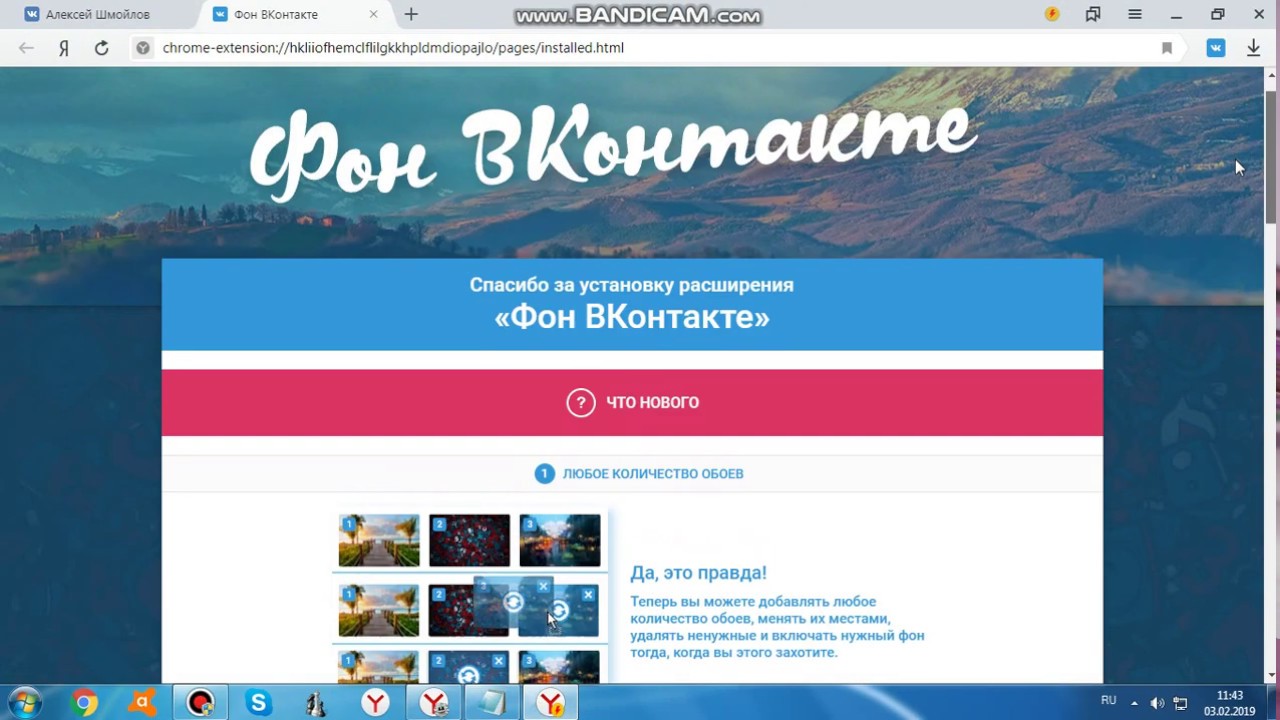 Делается вс достаточно просто — грузим фото, а потом выбираем его в качестве фото профиля.
Делается вс достаточно просто — грузим фото, а потом выбираем его в качестве фото профиля.
Изначально всем пользователям устанавливается стандартное изображение фотокамеры в тонах ВК. Прямо на нем есть активная ссылка «поставить фотографию».
Переход по данной ссылке – самый простой способ установки аватарки для новичков. Кстати, разработчики добавили специальную подсказку для тех, у кого нет изображения профиля. Эта надпись находится прямо под аватаркой и гласит «Загрузите фотографию». Её можно убрать, нажав привычный крестик в углу.
Итак, перейдя по ссылке, пользователь видит всплывающее окошко, предлагающее загрузить изображение. Также ВК дает возможность сделать моментальную фотографию с помощью веб-камеры. Поддерживаются форматы GIF, JPG и PNG, что дает огромный простор для творчества.
На данном всплывающем окне сразу бросается в глаза активная кнопка «Выбрать файл». Её-то и нужно нажать. Вы будете перенаправлены в файловую систему своего ПК, где сможете выбрать подходящее изображение.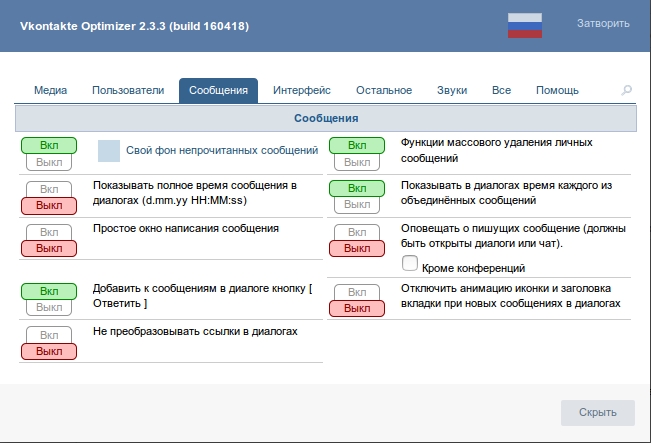
Выбрав фотографию, Вы увидите меню её корректировки. Необходимо будет подогнать размер изображения под стандарты профиля. Это делается очень просто, благодаря удобной обрезке. Нужно выбрать самую удачную зону фотографии и нажать «Сохранить и продолжить».
После этого фотография автоматически установится на Ваш профиль. Оповещение об этом появится на Вашей стене и в ленте у друзей. Наведя на изображение, вы сможете изменить миниатюру или же установить новое фото. А нажав на крестик в углу, можно будет просто удалить аватарку.
При выборе снимка с веб-камеры, необходимо будет разрешить сайту доступ к устройству. Далее нет ничего сложного – делаете удачную фотографию, редактируете её и сохраняете, как и в случае с загрузкой фото из компьютера.
Интересный факт. При удалении Вашей текущей аватарки ВКонтакте, будет автоматически установлена предыдущая.
Установить фотографию из альбома
Для тех, кого интересует, как поставить фото на аву ВК, существует и другой способ.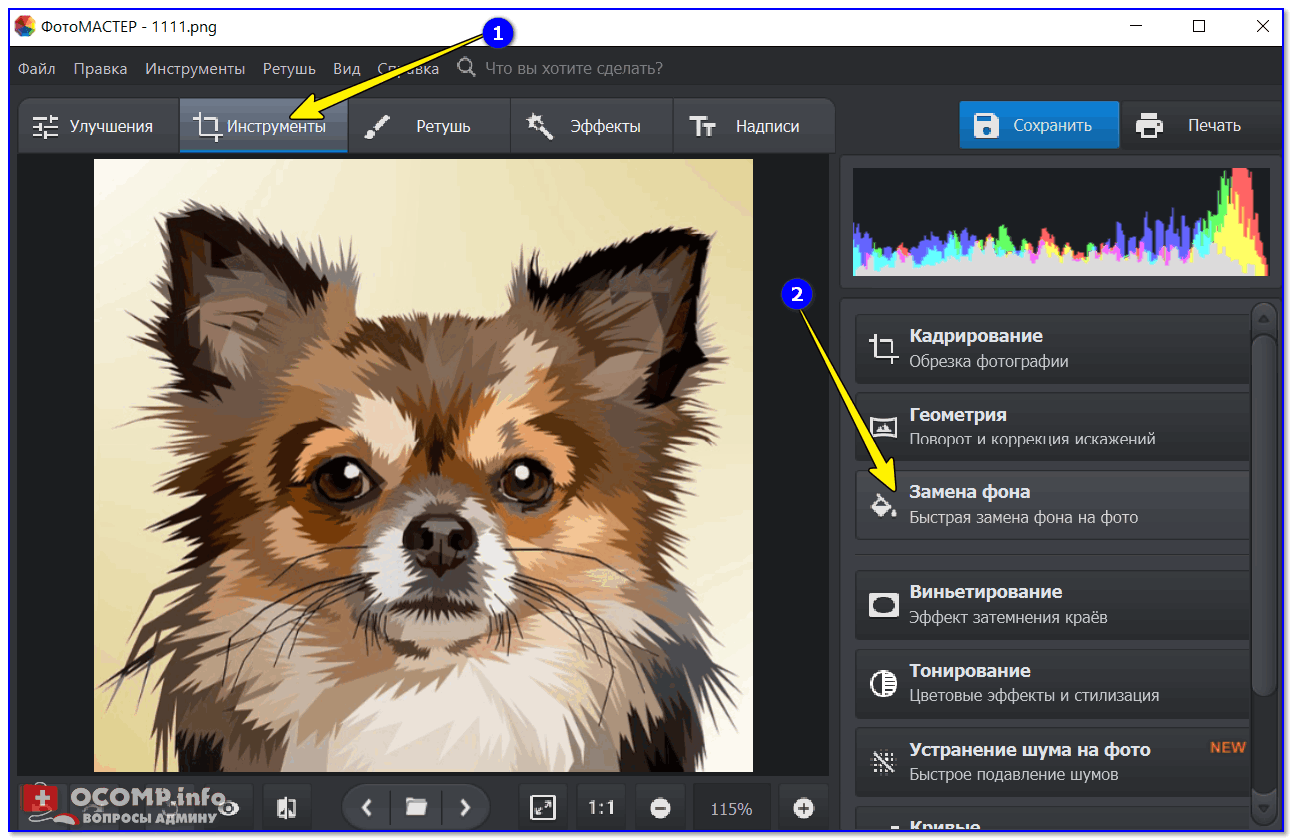 Для этого необходимо зайти в меню «Фотографии». Там нужно будет выбрать альбом или фотографию. Выбрав изображение, необходимо навести курсор на стрелку в нижнем углу. Там будет пункт «Сделать фотографией профиля».
Для этого необходимо зайти в меню «Фотографии». Там нужно будет выбрать альбом или фотографию. Выбрав изображение, необходимо навести курсор на стрелку в нижнем углу. Там будет пункт «Сделать фотографией профиля».
Выбрав это действие, Вы автоматически переместитесь на процесс редактирования аватарки, описанный выше. Этот способ удобен тем, что Вы сразу можете загрузить несколько фотографий в альбом и менять их, в зависимости от настроения. После того как в ВК появилась такая возможность, многие пользователи сразу стали ею пользоваться.
Сменить изображение с телефона
Многие не знают, как поменять свою аву ВК на смартфоне. В приложении способ установки фотографии тоже очень прост. Для тех, кто хочет понять, как сменить аватарку, достаточно зайти на свою страницу с телефона и нажать на текущее изображение профиля. Там появится меню, с помощью которого можно будет загрузить фото из смартфона, сфотографироваться на фронтальную камеру, открыть или удалить текущую аву.
Дальнейшая обработка изображения ничем не отличается от случая с ПК.
Что именно ставить на аватарку
Большинство людей придерживаются мнения, что на изображении профиля должна стоять реальная фотография пользователя. Создано огромное количество редакторов изображений, с помощью которых можно сделать своё фото в ВК лучше. Для некоторых создание аватарок ВКонтакте – это своеобразное хобби, с помощью которого они тренируют свои навыки работы с графическими редакторами. Более того, существует множество гайдов, рассказывающих о том, как сделать аву более привлекательной.
Многие предпочитают устанавливать на аву для ВК изображения животных или персонажей фильмов и мультиков. Такие люди выбирают нечто близкое по духу, проявляют свои интересы, чтобы проще было искать друзей по интересам.
Кто-то вообще не использует аватарку в контакте. В большинстве своем, эти пользователи используют ВК для просмотра видео и прослушивания музыки, их не особо интересует общение в данной соцсети.
Неважно, что именно Вы устанавливаете на аватарку. Не имеет значения, как часто вы стараетесь менять фото. Главное – чтобы оно вам нравилось. И тогда пользование социальной сетью будет более приятным и воодушевляющим.
Главное – чтобы оно вам нравилось. И тогда пользование социальной сетью будет более приятным и воодушевляющим.
Чтобы убрать фотку Вконтакте с компьютера или ноутбука, зайдите на свою страницу данной социальной сети через браузер и в левом меню выберите пункт «Фотографии».
Если Вам нужно избавиться от фотки, которая стоит на аватарке, тогда зайдите в альбом «Фотографии с моей страницы». Дальше все действия аналогичны описанным ниже.
Под фоткой нажмите на кнопку «Удалить». Подтверждения после данного действия не появляется, поэтому будьте внимательны.
Избавляемся от фотографии с телефона
Если Вы заходите Вконтакт через приложение, установленное на телефоне или планшете, то в боковом меню выберите пункт «Фотографии».
Затем найдите изображение, которое нужно убрать и нажмите на него.
После того, как фото откроется, в правом верхнем углу нажмите на три вертикальные точки.
В появившемся меню выберите пункт «Удалить».
Подтвердите удаление выбранного фото, нажав на кнопочку «Да».
Как удалить аватарку в вк с телефона
Чтобы убрать с телефона через мобильное приложение Вконтакте картинку, которая стоит на аватарке, откройте боковое меню и нажмите на изображение с главным фото страницы.
Откроется главная страница Вашего профиля. В правом верхнем углу нажмите на изображение трех вертикальных точек.
В открывшемся меню выберите пункт «Открыть».
Почему именно «Открыть», а не «Удалить», потому что фотографий на аватарке может стоять несколько, и чтобы выбрать нужную для удаления, необходимо открыть весь список.
Пролистайте изображения, и остановитесь на том, которое Вам не нужно. Затем нажмите на три вертикальные точки в правом верхнем углу.
Из выпадающего меню выберите пункт «Удалить».
Подтвердите свое действие, нажав «Да».
Откройте личную страницу и перейдите во вкладку «Моя страница»;
Наведите курсор мыши на аватарку и в правом углу фотографии нажмите на крестик «Удалить».
Как удалить любую фотографию в вк
Перейдите в раздел «Фотографии». Здесь вы можете найти и удалить любую личную фотографию, даже главное изображение с аватарки.
Здесь вы можете найти и удалить любую личную фотографию, даже главное изображение с аватарки.
Итак, перед вами все фотографии, загруженные во вконтакте с компьютера, гаджета, сохраненные из других групп и пользовательских профилей. Откройте один из альбомов и найдите ту фотографию, которую хотите удалить.
Когда вы откроете фотографию, снизу будет панель редактирования. Найдите кнопку «Удалить» и нажмите на нее;udalit-fotografiyu
Вы нажали удалить! Пока еще есть возможность восстановить картинку. Но если вы обновите страницу или закроете фотографию, то удаление будет окончательное;
Как удалить фото в вк из группы
Первым делом, откройте свою группу. Найдите запись с фотографией, которую требуется удалить. Нажмите на изображение два раза. Затем, когда оно откроется, кликните по кнопке «Удалить».kak-udalit-foto-iz-gruppi
Как удалить фото в вк с телефона
Удалить фото в ВК с телефона легко:
1. Откройте мобильное приложение Вконтакте на своем Андроиде, Windows Phone или iOS;
2. Сделайте клик по вкладке «Фотографии»;
Сделайте клик по вкладке «Фотографии»;
3. Откройте удаляемую фотографию. Справа вверху нажмите по кнопке меню (из трех вертикальных точек).
4. В выпадающем списке выберите «Удалить».
Удалить чужие картинки нельзя! Можно на них пожаловаться и не более того.
Как удалить фото в диалоге в Вк
В диалоге или беседе пользователи иногда отправляют друг другу фотографии. Чтобы их удалить необходимо их найти. Возможно сообщений настолько много, что искать давно отправленные картинки будет крайне проблематично. В этом вам поможет инструмент беседы вконтакте «Вложения». vlozheniya-vk
Когда вы нажмете на «Показать вложения». Откроется окно со всеми файлами беседы: фотографии, видео, документы, аудио. Найдите то, что хотите удалить и удаляйте стандартным способом.
Примечание! Не отображаются во вложениях пересланные файлы из других диалогов. Не будет во вложениях видно и тех картинок, которые располагаются в репостных записях.
Удалить фотографию из комментариев чужой группы просто. Можете почитать касательно удаления комментариев в этой статье. Но если вы разместили запись в чужую группу, то удалить фото оттуда будет тяжело. Только после обращения к администратору сообщества.
Можете почитать касательно удаления комментариев в этой статье. Но если вы разместили запись в чужую группу, то удалить фото оттуда будет тяжело. Только после обращения к администратору сообщества.
Если у вас нет аватара на страничке Вконтакте, не беда. Просто нажмите на кнопку «Поставить фотографию».
После этого система предложит вам загрузить фотографию с вашего компьютера в формате JPG, GIF или PNG.
Нажимаете на кнопку «Выбрать файл», выбираете фотографию, загружаете, обрезаете при необходимости и сохраняете изменения.
Если вы хотите проставить фото на аватар из альбома, зайдите в «Мои фотографии» и выберите альбом. В альбоме выберите понравившееся вам изображение и нажмите на него. Затем нажмите на кнопку «Действия» и в меню выберите пункт «Сделать фотографией профиля».
Затем обрезаете фото и нажимаете на кнопку «Сохранить и продолжить».
Пользователи часто задают такой вопрос: как поставить фото на аву в ВК, чтобы лайки сохранились? На текущий момент такой возможности не существует.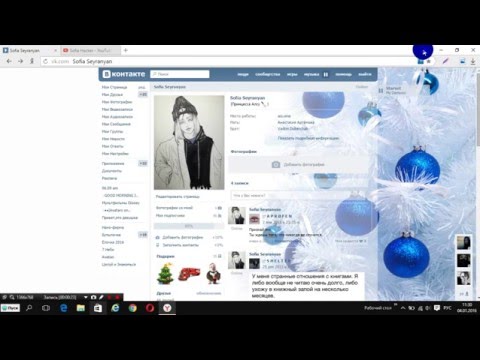 Если у вас есть лайки на фотографии в альбоме, при установке на аватар вы будете видеть 0 сердечек, пока пользователи не начнут лайкать ваш аватар. В то же время на фотографии в альбоме лайки останутся.
Если у вас есть лайки на фотографии в альбоме, при установке на аватар вы будете видеть 0 сердечек, пока пользователи не начнут лайкать ваш аватар. В то же время на фотографии в альбоме лайки останутся.
Как ВКонтакте поставить пустую аватарку, не удаляя фото?
- Да очень просто нужно найти и скачать соответствующую картинку в интернете, и загрузить е на аватарку. Очень многие пользователи время от времени ставят пустые аватарки или аватарки заблокированного пользователя. К примеру вот такая аватарка, стоит у действительно заблокированного временно или навсегда пользователя вконтакте.
- Вконтакте все действующие страницы должны быть с автарками, поэтому просто убрать фото не получается. Для этого нашли другой способ. Находите картинку, которая вам необходима и загружаете ее как аватар.
- Сделать это свсем несложно. Зайдите на свою страничку, загрузите в фотографии пустую картинку
после чего установите ее в роль аватарки. - Если у вас в качестве аватарки на сайте Вконтакте уже стоит фотография, то поставить пустую аватарку можно только одним способом, что бы не удалять фотографии из ваших альбомов.
 Нужно просто скачать картинку с пустой аватаркой и поставить его себе на страницу в качестве аватарки.
Нужно просто скачать картинку с пустой аватаркой и поставить его себе на страницу в качестве аватарки. - Если у вас ВКонтакте выложены фотографии, но вы хотите, чтобы на аватарке они не высвечивались, то достаточно к существующим фотографии подгрузить один из предложенных ниже рисунков и установить его на аватарку. Данные рисунки будут многих вводить в замешательство, так как пустые аватарки автоматически высвечиваются у пользователей без каких-либо загруженных фотографий.
- Пустая аватарка устанавливается как обычная фотография. Можно установить из интернета, а можно скачать в комп, а потом установить вконтакте. Есть несколько вариантов пустых аватарок, например, можно скачать эту аватарку, а потом поставить ее в вк вместо своего фото.
- изображение фотоаппарата;
- Самое простое, это на место аватарки, загрузить любое сохраненное изображение, имитирующую пустую аватарку, предварительно, скопировав и скачав е на комп.
- Я решила эту проблему так — просто вставила в аватарку пустую фотографию с контуром человека и фото никакое не удаляла.
 Вот уже скоро 2 года у меня на аватарке висит такое фото и ничего не случилось. Делается вс достаточно просто — грузим фото, а потом выбираем его в качестве фото профиля.
Вот уже скоро 2 года у меня на аватарке висит такое фото и ничего не случилось. Делается вс достаточно просто — грузим фото, а потом выбираем его в качестве фото профиля.
В большинстве случаев, когда на аватаре ВКонтакте поставлено какая-либо фотография и потом если захочется сделать его пустым, могут возникнуть трудности. Даже если удалить фотографию, которая стоит, то автоматически на аватаре может появиться другая и т.д. Есть способ проще — просто загрузить готовую пустую аву. В основном существуют их 2 вида:
- изображение фотоаппарата;
- голова животного (заблокированный пользователь).
Оба автара можно скинуть себе прямо отсюда:
Кто ни разу не ставил фото на аву — всегда пустая стоит (фотоаппарат).
Некоторым надоедают фотографии свои на аватарке в социальной сети Вконтакте и хотите удалить фотографии,но не можете. Тогда есть выход: можно просто поставить другую аватарку. Для этого нужно скачать с любого интернет-браузера фотографию, которые здесь приводились авторами выше. Далее также меняем фотографию на аватарке и всё. У вас будет такая же простая аватрка,можно также поставить,где на фото просто фотоаппарат.
Далее также меняем фотографию на аватарке и всё. У вас будет такая же простая аватрка,можно также поставить,где на фото просто фотоаппарат.
Если у вас ВКонтакте выложены фотографии, но вы хотите, чтобы на аватарке они не высвечивались, то достаточно к существующим фотографии подгрузить один из предложенных ниже рисунков и установить его на аватарку. Данные рисунки будут многих вводить в замешательство, так как пустые аватарки автоматически высвечиваются.
Как изменить аватарку «Вконтакте »?
Для того чтобы загрузить новое фото для аватара вам достаточно зайти в свою страницу, навести курсор мыши на свой аватар и клацнуть по всплывшей надписи «Загрузить новую фотографию». После откроется небольшое окно, в котором вам предложат выбрать и загрузить новое фото или же сделать моментальный снимок при помощи веб-камеры своего компьютера.
ВЫБИРАЕТЕ ОДИН ИЗ ДВУХ ВАРИАНТОВ
Выбираете один из способов: нового фото: нажимаем “
Выбрать файл” всплывёт
новое окно, в котором нам необходимо указать путь к файлу. Указываем путь и нажимаем “
Открыть”,всё ваша фотография загружена, далее будет нужно выбрать области для миниатюры
и указать общие рамки аватара
.
Указываем путь и нажимаем “
Открыть”,всё ваша фотография загружена, далее будет нужно выбрать области для миниатюры
и указать общие рамки аватара
.
2) Веб-камера : жмем по ссылке “ сделать моментальную фотографию”, откроется окно где нам нужно будет дать разрешение на использование камеры и микрофона (устанавливаем галочку рядом с надписью “ разрешить”) . После этого ваша веб-камера включиться и в этом самом окне появиться изображение, далее позируемнажимаем по кнопке “ Сделать снимок”. На этом установка аватара подходит к концу!
Теперь о том, как удалить автарку из вконтакте ?
Для того чтобы удалить аватарку своего профиля вам достаточно зайти на свою страницу, навести курсор мыши на свой аватар , и клацнуть по крестику в правом верхнем углу фото. На этом все, ваш аватар удален и сейчас на его месте будет стоять предыдущее фото.
УДАЛЯЕМ АВАТАР ВК
Как удалить все аватары ? Так чтобы осталось пустое окно?
Сделать этот тоже несложно! Достаточно зайти в раздел «Мои фотографии», найти там альбом «Фотографии с моей страницы» и удалить все изображения из этого альбома!
Что делать если вы зашли с телефона или с какого-то другого устройства, на котором открыта мобильная версия «Вконтакте »?
Ничего сложного в этом нет! Достаточно зайти в свой профиль, нажать на аватар
и в открывшемся списке функций, выбрать самый последний пункт «Удалить».
Так получилось, что мобильная версия ВКонтакте уязвима и её можно обмануть и поставить пустую аватарку.
Показать как? Поехали!
1. Зайдите в мобильный клиент социальной сети ВКонтакте. Прямая ссылка на его — m.vk.com .
2. Нажмите на свою аватарку. Или же: зайдите в «Фото», далее «Мои альбомы», а теперь в «Фото моей странички».
3. Теперь жмём на «Загрузить фото моего профиля»
4. Вам откроется окно, в котором нужно выбрать фото. Мы не должны ничего выделять, просто в это окне жмем «Открыть».
5. Получилось! Ваша страница в соц. сети в контакте теперь будет без аватарки. Вы обманули соц. сеть.
Прим. ред: баг прикрыли, но есть еще один способ, о котором я расскажу ниже.
Как мы помним при регистрации в ВКонтакте нам выдается аватарка, которая как-бы говорит что фото нет.
Мы так и сделаем:
1. В этом способе сгодится полная версия.
2. Скачиваем исходник (сохраняем изображение) «нет фото» — http://vk.com/images/camera_200.png .
3. Далее загружаем эту фотографию и делаем ее главной.
Третий способ тоже есть ! Загрузить белую картинку 1×1 пискель и ваша аватарка будет выглядеть как в первом случае. Но этот способ на работоспособность я не проверял.
В настоящее время все больше людей общаются в социальных сетях, и все чаще встает необходимость сделать аватар для ВКонтакте. Аватар — это ваше лицо в виртуальном мире. Слово «аватара» связано с древним индуистским божеством, которое имеет множество воплощений и лиц. Каждое из них не похоже на остальные. То же самое и в социальной сети — с помощью аватара вы можете выбрать тот облик, который вам больше всего нравится, который привлекает внимание и представляет интерес для других пользователей. Аватары ВКонтакте не только помогают идентифицировать пол, возраст человека, но и делают процесс общения более интересным и увлекательным. От выбора аватара зависит не только ваше настроение, но и вашего гостя, который зашел на вашу страничку на любом форуме, блоге или социальной сети.
Сделать аватар для ВКонтакте может каждый. Необходимо лишь ваше желание и немного фантазии. Оригинальный аватар — это способ выделится из толпы, быть непохожим на других. Вы с легкостью сможете сделать аватар для Вконтакте с помощью программы Домашняя Фотостудия! Это универсальный графический редактор для обработки фотографий, позволяющий создавать потрясающе-красивые аватары для Вконтакте.
Итак, как же сделать аватар для Вконтакте? Для этого нужно осуществить ряд несложных действий.
1. Кадрирование фотографии
Очень часто при создании аватара перед нами встает потребность обрезки или кадрирования фотографии. Например, если нам не нравится фон фотографии, или мы хотим вырезать свой портрет. При кадрировании необходимо соблюдать соотношение ширины и высоты фотографии. Наиболее оптимальный вариант 1:2, либо 1:3. Для обрезки фотографии выбираем раздел меню Изображение > Кадрирование . В окне Редактирование выбираем пункт Пропорции , после чего задаем необходимое соотношение сторон.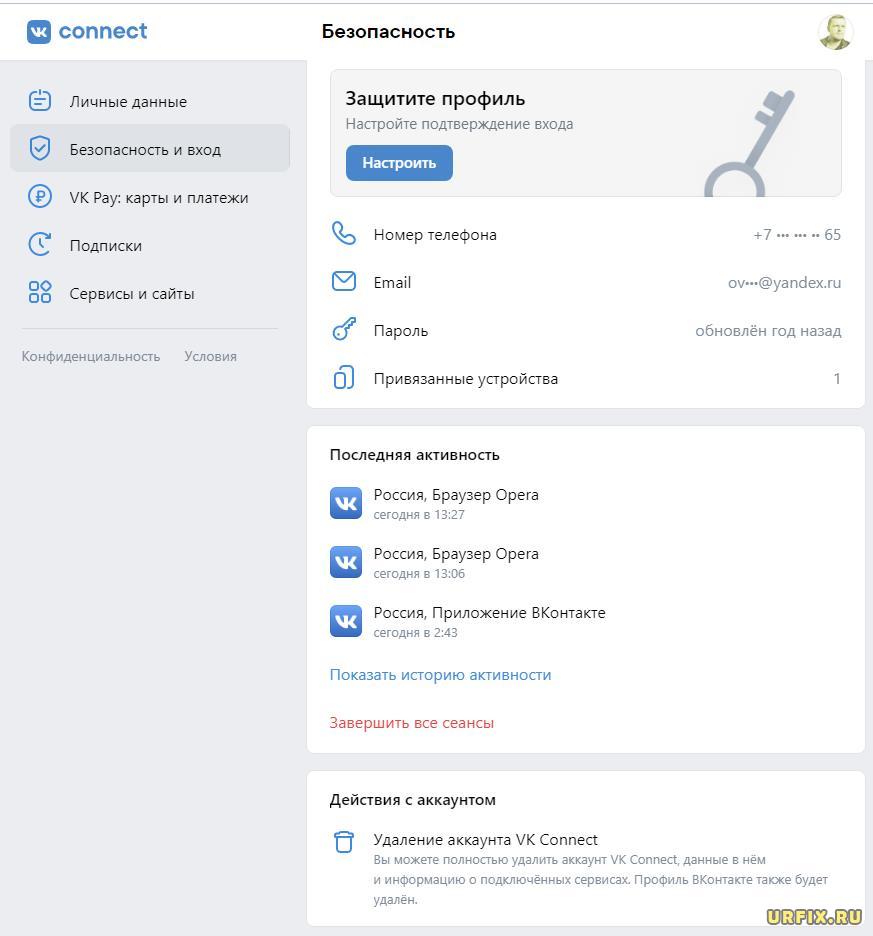
2. Изменение размера
Чтобы сделать аватар для Вконтакте, прежде всего, мы должны учитывать размер фотографии. Высота аватара может варьироваться от 400 до 700 пикселей. Ширина — 200 пикселей. Для изменения размера фотографии заходим в раздел меню Изображение > Изменение размера . Чтобы сохранить качество изображения, выбираем бикубическую фильтрацию.
Графический редактор Домашняя Фотостудия дает нам огромное количество возможностей для создания яркого, запоминающегося аватара. Программа содержит обширный набор спецэффектов, которые в большинстве своем являются уникальными. Например, чтобы сделать аватар для Вконтакте, вы можете использовать эффекты старинной фотографии, применять фантастические свечения, создавать эффект книжной иллюстрации и многое другое. Аватар подчеркнет вашу индивидуальность и неповторимый стиль!
Кроме того, вы можете украсить свой аватар стильной рамкой. Для этого нужно зайти в меню Оформление > Добавить рамку .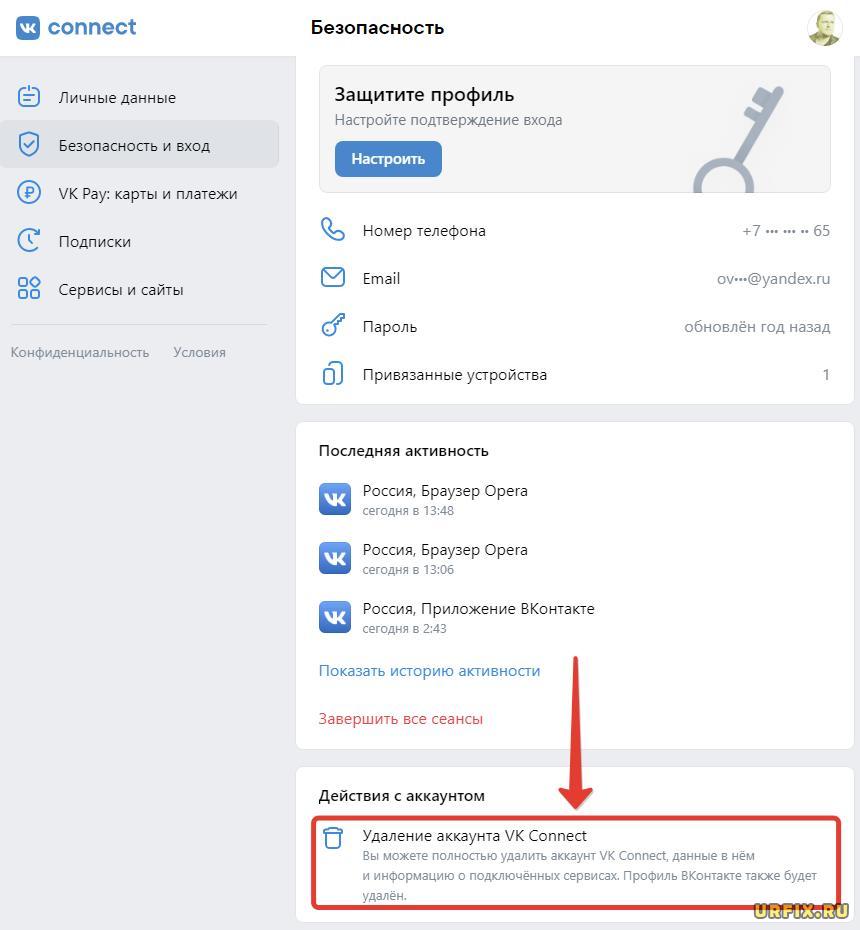 В Домашней Фотостудии содержится несколько десятков различных рамок для оформления, и каждый найдет для себя что-то по вкусу.
В Домашней Фотостудии содержится несколько десятков различных рамок для оформления, и каждый найдет для себя что-то по вкусу.
Оригинальность вашему аватару придадут всевозможные маски, которые используются для обработки краев фотографии. Например, их можно сделать закругленными, мягко размыть, или придать сложную форму. Казалось бы, довольно простая обработка, но она создает некую изюминку для аватара, делает его уникальным и запоминающимся. Для использования масок выбираем раздел Оформление > Маски (обработка краев) .
Чтобы сделать аватар для ВКонтакте, вы можете добавлять различные надписи. В программе Домашняя Фотостудия представлено огромное количество разнообразных шрифтов и стилей. Вы можете выбирать размер и цвет надписи, менять ее положение и направление на аватаре. Это может быть ваше имя, какой-либо слоган или прикол. Чтобы сделать аватар для ВКонтакте с надписью, заходим в меню Изображение > Добавить надпись . Далее выбираем нужные параметры текста, и аватар с надписью готов!
Подключайте фантазию, создавайте самые новые и необычные аватарки для контакта с помощью программы Домашняя Фотостудия!
Скачайте редактор «Домашняя Фотостудия» прямо сейчас!
Программа поддерживает Windows 7,8, Windows XP, Vista и Windows 10
Как сделать опрос в ВК с красивым оформлением
Доброго времени суток! Эта статья поможет вам разобраться, как сделать опрос в ВК, так как он делает возможным поддержание общения с большинством участников сообщества, помогает в принятии решений важных проблем.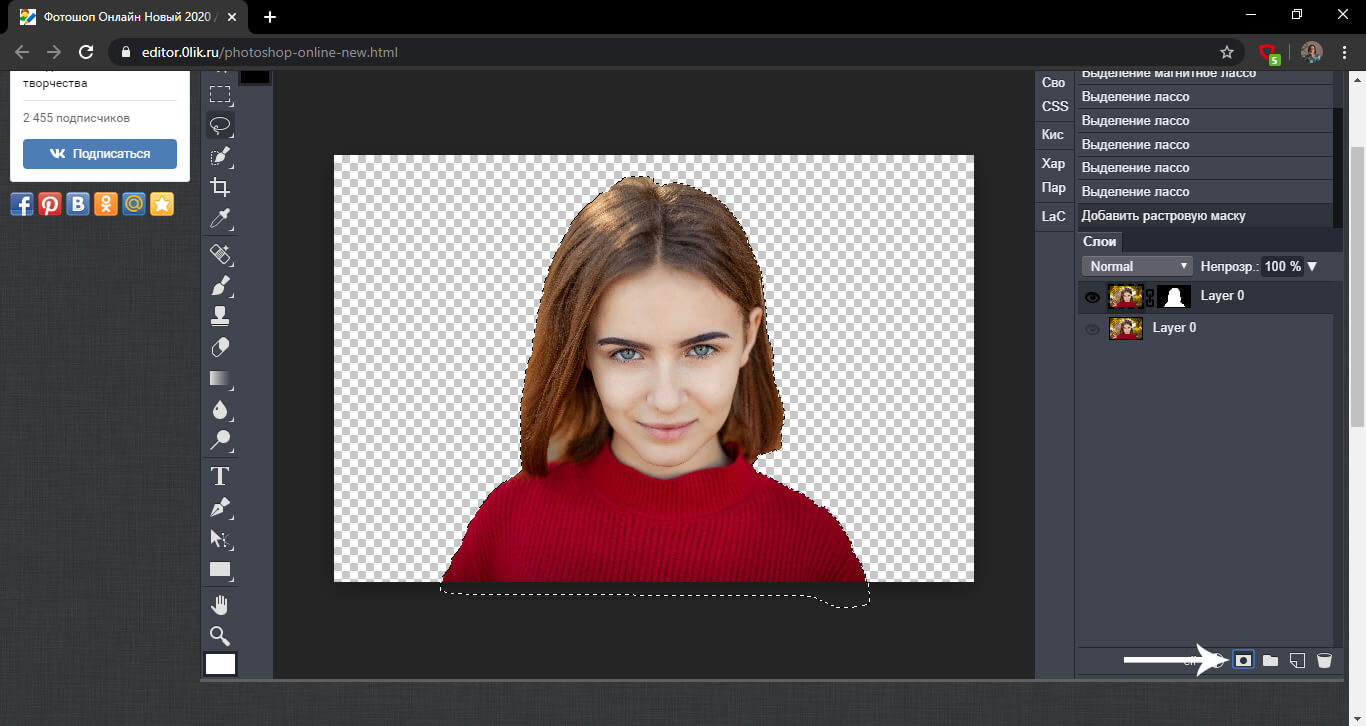
Теперь главной задачей является его правильная настройка и оформление.
Как сделать опрос в ВК в компьютерной версии сайта
Создание опросов в ВК совершается на стене персонального аккаунта, в группах или сообществах, где вы выполняете функции администратора, либо у вас есть право публиковать посты или записи.
Чтобы создать опрос ВКонтакте, на панели инструментов нужно найти надпись: «Ещё», после нажатия на которую открывается меню с выбором кнопок. Здесь нажимаем «Опрос».
Создание опроса на стене
Перед вами откроется окно, в котором есть области для вопросов и ответов, и функции, как выполнить настройку фонового оформления. В графе «Тема» указывается вопрос, выносимый для голосования.
Здесь можно писать текст из большого количества знаков. Однако следует учесть, что только 93 символа из всего текста будет отображаться большими буквами. Все остальные символы механически преобразуются в текст поста.
Как убрать текст, который скопирован из темы
Если в теме получилось меньше 93 знаков, то заголовок будет продублирован в текст поста.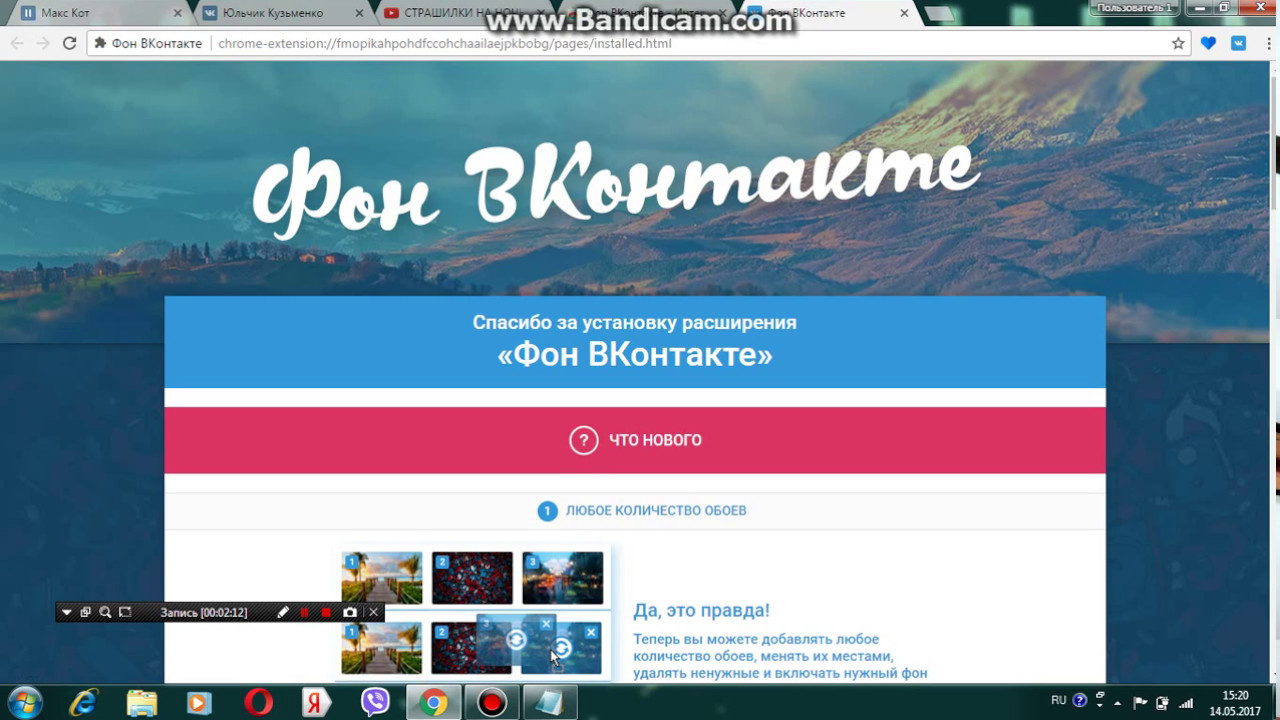
Для удаления этого текста нужно опубликовать запись, а потом при редактировании удалить его и нажать «Сохранить».
Правильное заполнение ответов
Последующий этап – как правильно написать варианты ответов. Максимальное количество вариантов – 10. Это нужно учитывать, когда готовится голосование. В каждом ответе может быть до 2000 символов с наличием пробелов. Этого количества вполне хватает.
Чтобы опубликовать анкету, достаточно указать заголовок и один вариант ответа. Но чтобы большое количество пользователей смогли увидеть ваш пост, и статистика выросла, перед тем как опубликовать опрос, особое внимание следует уделить настройкам по оформлению.
Стандартный фон опросника задан в белом цвете. Помимо него предлагается ещё 7 вариантов цветовых схем и возможность выбрать свой фон.
Малейшие изменения в цвете фона привлечёт внимание посетителей вашей страницы. Кроме тех вариантов цветов, которые предложены ВКонтакте, можно загружать свой собственный фон.
Чтобы оформить опрос в ВК по собственному желанию, используются фотоснимки, градиенты и иные изображения с несколькими вариантами расширения: jpg, gif либо png и размер не меньше 510 x 200 пикселей.
Как добавить собственный фон в опросник
При желании можно использовать для фона собственное изображение, пролистав стандартные фоны, нужно нажать знак плюса, находящийся после предложенных фонов.
В открывшемся окне кликнуть на «Выбрать файл» и отметить соответствующий рисунок на своём компьютере.
Последний этап при решении задачи, как создать опрос в ВК, связан с настройкой. Его можно обозначить тремя пунктами, которые отмечаются либо и игнорируются:
- Анонимное анкетирование. При установлении метки возле этой строки будет указано только количество читателей, отдавших свой голос за каждый предложенный вариант ответа. Иначе голосование будет считаться публичным, и можно просмотреть ответы принявших участие пользователей.
- Выбор из нескольких вариантов, что позволяет отмечать один либо несколько вариантов ответа.
 При не поставленной галочке пользователи могут выбрать только один ответ.
При не поставленной галочке пользователи могут выбрать только один ответ. - Предел времени на голосование. Есть случаи, когда нужно определить лимит времени на голосование. При этом следует указать сроки окончания анкетирования. Стандартное время — 24 часа. По истечение указанного времени опрос считается завершённым, и итоги голосования будут опубликованы.
После проведённых манипуляций, связанных с настройкой и оформлением, можно публиковать пост, нажав кнопку «Опубликовать». Остаётся дождаться итогов голосования.
Что нужно для создания опроса ВК прямо в беседе
Для этого следует навести курсор на кнопку в виде скрепки и закрепить дискуссию к своему сообщению.
Настройку заголовков, ответов и оформления производят аналогично публикации опроса в персональном аккаунте.
Опрос в беседе с одним пользователем
В разговоре с одним собеседником прикрепить анкетирование не представляется возможным, так как нецелесообразно его публикация при общении двух человек.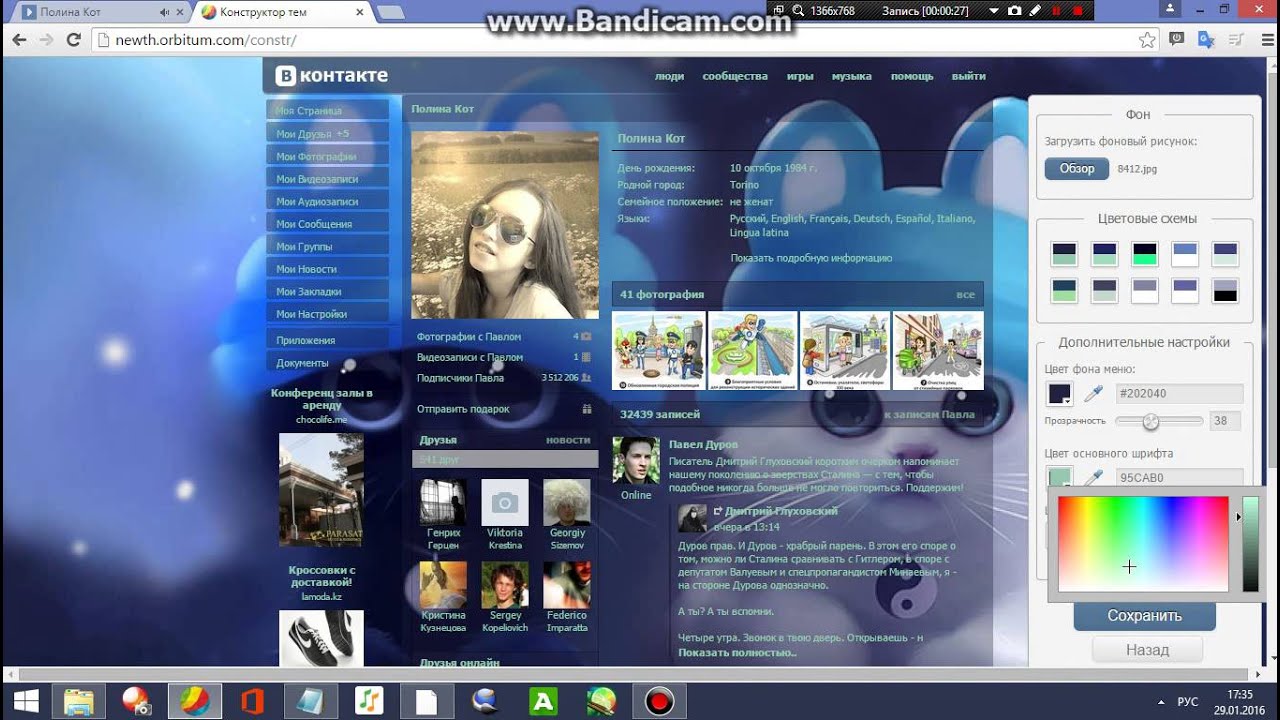
Если, Вы все же захотите, оправить опрос человеку в личные сообщения можно, нажав на кнопку поделиться уже созданного Вами опроса на стене.
И отправить собеседнику в личном сообщении.
Создание анкетирования в упрощённой версии
Чтобы понять, как сделать опрос ВКонтакте на мобильном телефоне, можно пользоваться и программой, созданной для смартфона, и упрощённой версией сайта. Все настройки, связанные с оформлением и написанием текста опроса, буду аналогичными, как и в полной версии сайта.
Если вы делаете это через приложение, то сначала следует зайти на свой персональный аккаунт или сообщество, где желаете добавить опрос, и перейти к окну для написания новой записи. На панели инструментов нажать многоточие и в появившемся окне выбрать «Опрос». После того как вы создали анкету, закончили оформление и отрегулировали все настройки, нажмите метку о прикреплении дискуссии на страницу.
При использовании мобильной версии перейдите к области написания новой записи и кликните по фразе «Что у Вас нового?»
В появившемся окне, нажав на скрепку, выберите пункт «Опрос». Заполните все поля, оформите на своё усмотрение и сделайте нужные метки, после чего опубликуйте опрос.
Заполните все поля, оформите на своё усмотрение и сделайте нужные метки, после чего опубликуйте опрос.
Как сделать опрос ВКонтакте в группе и добавить его в обсуждения
Алгоритм создания опроса на стене группы делается аналогично опросу на персональной странице. Сейчас осталось разобраться, как прикрепить анкетирование в обсуждениях.
Чтобы можно было вставить анкету в сообщение, необходимо оставить включёнными определённые настройки.
В списке задач для управления группой войти в подгруппу «Разделы». В открывшемся окне в строке «Обсуждения» выбрать метки открытые, либо ограниченные.
Затем вернуться на страницу сообщества и нажать кнопку «Добавить обсуждения».
Откроется меню, где можно задать тему. Чтобы закрепить опрос, на панели инструментов нужно нажать значок диаграммы. Кликнув на него, смело можете заняться заполнением заголовка и ответов дискуссии.
При создании опроса в беседе группы обязательным к заполнению являются графа с темой заголовка и текстом для обсуждения. Иначе анкета не опубликуется. После правильного заполнения нужно нажать «Создать тему». Оформления опроса здесь нет.
Иначе анкета не опубликуется. После правильного заполнения нужно нажать «Создать тему». Оформления опроса здесь нет.
Для закрепления созданной дискуссии в правом верхнем углу страницы следует нажать на многоточие и кликнуть «На главную».
Обсуждение появится на главной странице.
Как оформить результаты опроса ВК
Результаты голосования могут посмотреть проголосовавшие читатели и сам создатель. Неголосовавшие пользователи не смогут увидеть итоги.
Полученный результат можно увидеть сразу после голосования. Если опрос выбран как публичный, то, нажав на него ещё раз, можно посмотреть детальные итоги голосования, а также всех пользователей, участвовавших в дискуссии.
Ещё можно посмотреть, сколько человек отдало свой голос за каждый ответ, из какого города и какой страны, возраст и пол каждого пользователя. Также можно скопировать особый код, чтобы сделать виджет анкеты на сайте.
Итог
Инструментов, чтобы сделать опрос по умолчанию, огромное количество. Это позволяет узнать, чем интересуются и какую информацию предпочитают видеть на странице группы пользователи, даёт возможность принять общее решение или попросить помощи у всех участников сообщества.
Это позволяет узнать, чем интересуются и какую информацию предпочитают видеть на странице группы пользователи, даёт возможность принять общее решение или попросить помощи у всех участников сообщества.
Если вам еще не приходилось пользоваться голосованием ВКонтакте, тогда я вам настоятельно рекомендую провести опрос, хотя бы один раз. Я думаю, что вам придётся по вкусу такой инструмент, и вы будете пользоваться им часто.
Вот вся информация о том, как сделать опрос в ВК, которую я вам хотела сегодня дать. Буду рада видеть вас в подписчиках своего блога. Подписывайтесь, чтобы не пропустить самые свежие новости.
Как в Word убрать фон текста скопированного с сайта?
Когда вы копируете текст из интернета, он сохраняется в буфер обмена. Помимо самого текста, также сохраняется и его форматирование (фон, шрифт, цвет и т.д.). Это значит, что текст копируется именно в том виде, в котором он был на интернет сайте.
Программа Microsoft Word прекрасно распознает форматированный текст, поэтому при обычной вставке все форматы будут сохранены. Если вам к примеру, нужно в ворде убрать фон текста, скопированного с сайта, то сделать это можно множеством способов. Подробнее ниже.
Если вам к примеру, нужно в ворде убрать фон текста, скопированного с сайта, то сделать это можно множеством способов. Подробнее ниже.
Убираем фон в ворде после копирования
Эти инструкции сделаны на основе MS Word 2016, но применимы и к более ранним версиям.
Сохранение без форматов №1
Перед тем, как вставить скопированный текст, нажмите правую клавишу мыши. Вам откроется контекстное меню, где вам нужно выбрать Скопировать только текст. После этого текст будет вставлен в ворд без фона.
Сохранение без форматов №2
После того, как вы уже вставили текст, в правом нижнем углу появится выпадающее меню (Ctrl), в котором выбираем Скопировать только текст.
Либо кликаем на меню (Ctrl) и нажимаем клавишу С (не важно на каком языке).
Очистка форматирования
Вы можете убрать фон текста просто удалив форматирование, после чего останется только обычный текст. Для этого выделите нужный кусок текста и нажмите кнопку Очистить все форматирование.
Форматирование по образцу
В MS Word есть возможность переносить стили с одного текста на другой. Это значит, что если в вашем документе уже есть текст, который имеет нормальный вид, то вы можете его стиль применить к форматированному тексту с лишним фоном.
1 Выделите небольшой участок “хорошего” текста без фона. Можно выделить хоть 1 букву. Тем самым мы зафиксировали стиль, который мы хотим получить в итоге.
2 В левом верхнем меню нажмите Формат по образцу. После этого курсор измениться со стрелки на кисть.
3 Теперь этой кистью выделите “плохой” текст с фоном. Тем самым мы применим к тексту новый стиль без фона.
Предварительная вставка в другой редактор
Это не стандартный способ убрать фон из скопированного текста, но им тоже часто пользуются, т.к. он универсальный. Перед тем, как скопировать текст в Word, его сначала вставляют в другой редактор (например, обычный Блокнот), затем копируют из редактора уже в Word.
Суть в том, что Блокнот автоматически удаляет все форматирование, и мы уже копируем чистый текст без фона, который вставляем в Word.
Как сделать темную тему в ВК, включить на андроиде, через ПК
Классический белый дизайн «ВКонтакте» на самом деле можно поменять. Как это сделать: с помощью встроенных настроек или сторонних средств? Будет ли отличаться ход процедуры для веб-версии соцсети (браузерной) и официального мобильного приложения на разных платформах?
Тёмная тема ВК — плюсы и минусы
Тёмный режим для любых приложений и интерфейсов имеет два основных плюса: снижение уровня нагрузки на глаза и экономия заряда аккумулятора. Глаза устают читать текст с ярко-белого экрана — зрение быстро портится. Особенно критично это для тех, кто сидит во «ВКонтакте» в ночное время — при свете лампы или вообще при отключённом освещении.
Тёмная тема в ВК заботиться о вашем зрении и расходе энергии аккумулятораЕсли у вас смартфон или ноутбук с экраном OLED, дополнительно ваше устройство будет экономить для себя заряд в аккумуляторе.
Как сделать тёмную тему в ВК
Можно ли в настройках самого «ВКонтакте» сменить белую тему на тёмную?
На «Андроиде» и «Айфоне»
С апреля 2019 года в официальной утилите «ВКонтакте» для телефонов появилась новая опция — тёмный режим интерфейса. Функция действует для приложений как на «Андроиде», так и на iOS.
Функция действует для приложений как на «Андроиде», так и на iOS.
Прежде чем переходить к смене темы, убедитесь, что ваша мобильная программа получила апрельский апдейт. Версия должна быть 5.32. Если обновления не было, запустите его через «Плей Маркет» или App Store.
Теперь меняем светлый режим на тёмный:
- Щёлкните по иконке в виде трёх полос на нижней панели (самый последний значок). Тапните по иконке в виде шестерни вверху справа.
В настройках переключаемся на раздел с параметрами внешнего вида.
Кликните по пункту «Внешний вид»Ставим галочку рядом с тёмным режимом. Вы также можете активировать автоматический переход на тёмную тему вместе со снижением яркости дисплея.
Установите чёрный фон в менюПерезагружать программу или само устройство, чтобы изменения вступили в силу, не нужно. Вернуть белый интерфейс можно в том же меню настроек.
Галочка должна стоять напротив пункта «Тёмная»Если вы не нашли в разделах с настройками пункт «Внешний вид», зайдите в блок приложения с новостями и оставьте под любой записью какого-либо сообщества комментарий «Тёмная тема». Приложение автоматически его распознаёт и предоставит возможность активировать тёмный фон.
Приложение автоматически его распознаёт и предоставит возможность активировать тёмный фон.
Видео: как поставить тёмный фон в приложении ВК
Через компьютер
В веб-версии социальной сети пока официальной тёмной темы нет — придётся искать обходные пути. Самый быстрый и удобный способ — установка расширения для браузера. Мы возьмём проверенное дополнение, которое так и называется, — «Тёмная тема для ВК». Поставим его на «Гугл Хром»:
- Переходим по ссылке в браузере «Гугл Хром», чтобы попасть в официальный магазин дополнений для этого обозревателя.
- Жмём на синюю кнопку «Установить».
Соглашаемся с инсталляцией дополнения в браузере.
Подтвердите установку расширения в браузереПосле установки сразу появится панель расширения — оно станет по умолчанию активным.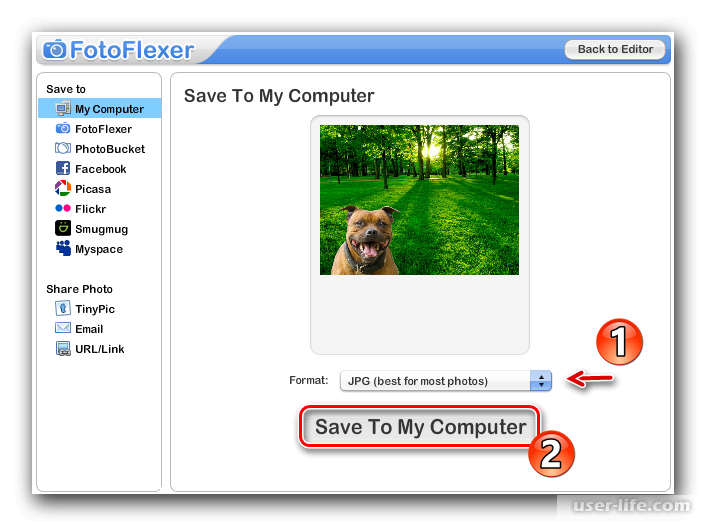
Переходим на свою страничку во «ВКонтакте». Как видим, фон ужё чёрный. Чтобы вернуть классический белый интерфейс, кликните по иконке расширения на панели вверху справа от адресной строки. Активировать повторно чёрный режим можно опять же кликом по тому же значку.
Когда иконка расширения активна, фон «ВКонтакте» будет тёмнымЕсли вы хотите сменить белый режим на тёмный в мобильной утилите, проведите её апдейт через «Плей Маркет» или App Store, а затем в настройках в разделе «Внешний вид» поставьте тёмную тему. Если нужно поменять интерфейс странички в браузере, используйте специальные расширения, например, «Тёмная тема ВК» для «Гугл Хрома».
Оцените статью: Поделитесь с друзьями!Удалить рекламное ПО Vk Background Recolor (Руководство по удалению)
Vk Background Recolor — это рекламная программа, которая размещает рекламу на веб-страницах во время просмотра веб-страниц. Когда вы просматриваете веб-страницы, пока установлено это рекламное ПО, Vk Background Recolor будет отображать навязчивую и нежелательную рекламу на веб-сайтах, которые затрудняют чтение содержимого сайта.
Что еще хуже, вы также обнаружите, что это рекламное ПО заставит ваш компьютер работать медленнее или ваш веб-браузер зависнет.
Что такое Vk Background Recolor?
Vk Background Recolor рекламируется как программа, которая позволит пользователям улучшить свои впечатления от использования определенной социальной сети. Хотя это может показаться полезным сервисом, программа Vk Background Recolor может быть навязчивой и будет отображать рекламу, хотите вы этого или нет.
После установки расширение Vk Background Recolor для браузера будет отображать рекламные баннеры, всплывающие рекламные объявления и текстовые объявления, заявляя, что они предоставлены вам Vk Background Recolor.Рекламы Vk Background Recolor будут иметь другой текст под всплывающим окном: «При поддержке Vk Background Recolor», «Принесено вам Vk Background Recolor», «Вы получили премиальное предложение от Vk Background Recolor» или «Реклама от Vk Background Recolor ».
Эти объявления предназначены для продвижения установки дополнительного сомнительного контента, включая панели инструментов веб-браузера, утилиты оптимизации и другие продукты, чтобы издатель Vk Background Recolor мог получать доход с оплатой за клик.
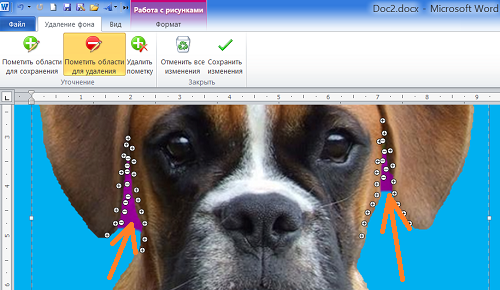
При заражении Vk Background Recolor общие симптомы включают:
- Рекламные баннеры вводятся с веб-страниц, которые вы посещаете.
- Случайный текст веб-страницы превращается в гиперссылки.
- Появляются всплывающие окна браузера, в которых рекомендуются поддельные обновления или другое программное обеспечение.
- Другие нежелательные рекламные программы могут быть установлены без ведома пользователя.
Как Vk Background Recolor попал на мой компьютер?
Vk Background Recolor — это рекламная программа, которая обычно идет в комплекте с другими бесплатными программами, которые вы загружаете из Интернета.
К сожалению, некоторые бесплатные загрузки не содержат адекватных сведений о том, что другое программное обеспечение также будет установлено, и вы можете обнаружить, что установили Vk Background Recolor без вашего ведома. Чаще всего Vk Background Recolor входит в состав установщиков из Cnet, Softonic или других подобных пользовательских сторонних установщиков.
Вы всегда должны обращать внимание при установке программного обеспечения, потому что часто установщик программного обеспечения включает дополнительные установки, такие как это рекламное ПО Vk Background Recolor.Будьте очень осторожны с тем, что вы соглашаетесь установить.
Всегда выбирайте выборочную установку и снимайте отметку со всего, что вам незнакомо, особенно дополнительного программного обеспечения, которое вы никогда не хотели загружать и устанавливать в первую очередь.
Само собой разумеется, что вы не должны устанавливать программное обеспечение, которому вы не доверяете.
Как удалить Vk Background Recolor Ads (Руководство по удалению вирусов)
Эта страница представляет собой подробное руководство по удалению рекламного ПО Vk Background Recolor с вашего компьютера, а также любых других рекламных программ, которые могли быть установлены в процессе установки.
Пожалуйста, выполните все шаги в правильном порядке. Если у вас есть какие-либо вопросы или сомнения в любой момент, STOP и обращайтесь к нам за помощью .
ШАГ 1 : Удалить Vk Background Recolor из Windows
ШАГ 2 : Удалить рекламное ПО «Ads by Vk Background Recolor» с помощью AdwCleaner
ШАГ 3 : Удалить Vk Background Recolor с помощью Malwarebytes Anti-Malware
ШАГ 4 : Дважды проверьте вредоносное ПО «Ads by Vk Background Recolor» с помощью HitmanPro
(необязательно). ШАГ 5 : сбросьте настройки Internet Explorer, Firefox или Google Chrome, чтобы удалить Vk Background Recolor Ads
ШАГ 1: Удалите Vk Background Recolor из Windows
На этом первом этапе мы попытаемся определить и удалить любую вредоносную программу, которая может быть установлена на вашем компьютере.
- Перейти в меню удаления.
- Когда отобразится экран « Программы и компоненты », прокрутите список установленных программ и удалите «Vk Background Recolor» .
Вредоносная программа может иметь на вашем компьютере другое имя. Чтобы просмотреть последние установленные программы, вы можете щелкнуть столбец « Установлено на », чтобы отсортировать программы по дате установки. Прокрутите список и удалите все нежелательные или неизвестные программы.Если у вас возникли проблемы при попытке удалить программу Vk Background Recolor, вы можете использовать Revo Uninstaller , чтобы полностью удалить эту нежелательную программу с вашего компьютера.
Чтобы просмотреть последние установленные программы, вы можете щелкнуть столбец « Установлено на », чтобы отсортировать программы по дате установки. Прокрутите список и удалите все нежелательные или неизвестные программы.Если у вас возникли проблемы при попытке удалить программу Vk Background Recolor, вы можете использовать Revo Uninstaller , чтобы полностью удалить эту нежелательную программу с вашего компьютера.Если вы не можете найти на своем компьютере какие-либо нежелательные или неизвестные программы, то вы можете перейти к следующему шагу .
ШАГ 2. Удалите рекламное ПО «Ads by Vk Background Recolor» с помощью AdwCleaner
.Утилита AdwCleaner просканирует ваш компьютер на наличие рекламного ПО Vk Background Recolor и других нежелательных расширений браузера, которые могли быть установлены на ваш компьютер без вашего ведома.
- Вы можете скачать AdwCleaner по ссылке ниже.

ССЫЛКА ДЛЯ ЗАГРУЗКИ ADWCLEANER ( Эта ссылка откроет новую веб-страницу, с которой вы можете загрузить «AdwCleaner» ) - Перед запуском AdwCleaner закройте веб-браузер, затем дважды щелкните значок AdwCleaner .
Если Windows предложит вам запустить AdwCleaner или нет, позвольте ему запуститься. - Когда откроется программа AdwCleaner, нажмите кнопку « Scan », как показано ниже.
AdwCleaner начнет поиск рекламного ПО и других вредоносных файлов, которые могут быть установлены на вашем компьютере. - Чтобы удалить вредоносные файлы, обнаруженные на предыдущем шаге, нажмите кнопку « Очистка ».
- AdwCleaner предложит вам сохранить все открытые файлы или документы, так как программе потребуется перезагрузить компьютер для завершения процесса очистки. Пожалуйста, сделайте это, а затем нажмите кнопку « OK ».
Когда ваш компьютер перезагружается и вы вошли в систему, AdwCleaner автоматически откроет файл журнала, содержащий файлы, ключи реестра и программы, которые были удалены с вашего компьютера.
ШАГ 3: Удалите рекламное ПО Vk Background Recolor с помощью Malwarebytes Anti-Malware
Malwarebytes Anti-Malware Free использует передовые технологии для обнаружения и удаления всех следов вредоносных программ, включая червей, троянов, руткиты, мошенников, программы дозвона, шпионское ПО и т. Д.
Важно отметить, что Malwarebytes Anti-Malware хорошо работает и должен работать вместе с антивирусным программным обеспечением без конфликтов.
- Вы можете загрузить Malwarebytes Anti-Malware по ссылке ниже.
ССЫЛКА ДЛЯ ЗАГРУЗКИ ПРОГРАММНОГО ОБЕСПЕЧЕНИЯ ПРОГРАММНОГО ОБЕСПЕЧЕНИЯ (Эта ссылка откроет новую веб-страницу, с которой вы можете загрузить «Malwarebytes Anti-Malware Free») - После загрузки закройте все программы, затем дважды щелкните значок « mbam-setup» на рабочем столе , чтобы начать установку Malwarebytes Anti-Malware.
Вам может быть представлено диалоговое окно «Контроль учетных записей», в котором вас спросят, хотите ли вы запустить этот файл. В этом случае следует щелкнуть « Да, », чтобы продолжить установку.
В этом случае следует щелкнуть « Да, », чтобы продолжить установку. - Когда начнется установка, вы увидите мастер установки Malwarebytes Anti-Malware , который проведет вас через процесс установки.
Чтобы установить Malwarebytes Anti-Malware на свой компьютер, продолжайте следовать подсказкам , нажав кнопку « Next ». - После установки Malwarebytes Anti-Malware запустится автоматически, и вы увидите сообщение о том, что вам следует обновить программу, и что сканирование никогда не запускалось в вашей системе.Чтобы начать сканирование системы, вы можете нажать кнопку « Сканировать сейчас ».
- Malwarebytes Anti-Malware теперь начнет сканирование вашего компьютера на наличие рекламного ПО Vk Background Recolor. Когда программа Malwarebytes Anti-Malware сканирует, она будет выглядеть, как показано на рисунке ниже.
- Когда сканирование будет завершено, вам будет представлен экран, показывающий вредоносные программы, обнаруженные программой Malwarebytes Anti-Malware.
 Чтобы удалить вредоносные программы, обнаруженные программой Malwarebytes Anti-malware, нажмите кнопку « Remove Selected ».
Чтобы удалить вредоносные программы, обнаруженные программой Malwarebytes Anti-malware, нажмите кнопку « Remove Selected ».
Обратите внимание, что обнаруженные заражения могут отличаться от показанных на изображении. - Malwarebytes Anti-Malware теперь помещает в карантин все обнаруженные вредоносные файлы и ключи реестра. При удалении файлов Malwarebytes Anti-Malware может потребовать перезагрузки, чтобы удалить некоторые из них. Если отображается сообщение о том, что необходимо перезагрузить компьютер, позвольте ему сделать это.
После перезагрузки компьютера вам следует открыть Malwarebytes Anti-Malware и выполнить еще одно сканирование « Threat Scan », чтобы убедиться в отсутствии оставшихся угроз
ШАГ 4. Еще раз проверьте наличие вредоносного ПО «Ads by Vk Background Recolor» с помощью HitmanPro
HitmanPro — это сканер второго мнения, предназначенный для защиты вашего компьютера от вредоносных программ (вирусов, троянов, руткитов и т.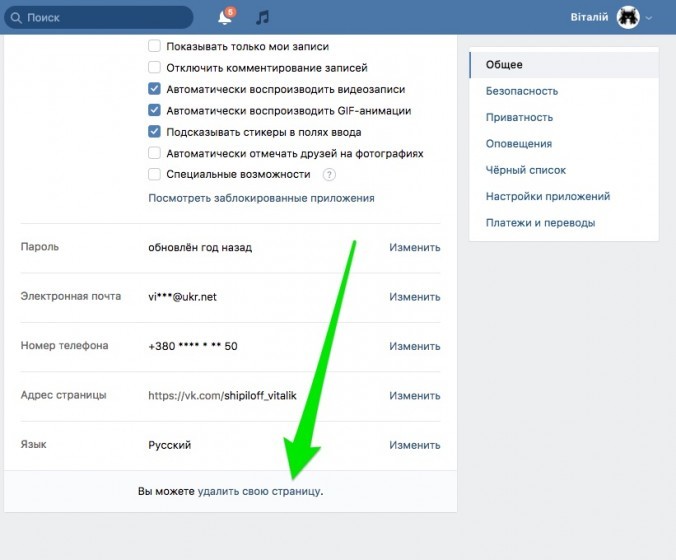 Д.)), которые заразили ваш компьютер, несмотря на все принятые вами меры безопасности (например, антивирусное программное обеспечение, брандмауэры и т. д.). HitmanPro разработан для совместной работы с существующими программами безопасности без каких-либо конфликтов. Он сканирует компьютер быстро (менее 5 минут) и не замедляет работу компьютера.
Д.)), которые заразили ваш компьютер, несмотря на все принятые вами меры безопасности (например, антивирусное программное обеспечение, брандмауэры и т. д.). HitmanPro разработан для совместной работы с существующими программами безопасности без каких-либо конфликтов. Он сканирует компьютер быстро (менее 5 минут) и не замедляет работу компьютера.
- Вы можете загрузить HitmanPro по следующей ссылке:
HITMANPRO СКАЧАТЬ ССЫЛКУ (Эта ссылка откроет новую веб-страницу, с которой вы можете скачать HitmanPro) - Дважды щелкните файл с именем « HitmanPro.exe »(для 32-битных версий Windows) или« HitmanPro_x64.exe »(для 64-битных версий Windows). Когда программа запустится, вам будет представлен стартовый экран, как показано ниже.
Нажмите кнопку « Next », чтобы установить HitmanPro на свой компьютер. - HitmanPro начнет сканирование вашего компьютера на наличие вредоносного ПО Vk Background Recolor.

- По завершении отобразится список всех вредоносных программ, обнаруженных программой, как показано на изображении ниже.Нажмите кнопку « Next », чтобы удалить вредоносное ПО.
- Нажмите кнопку « Активировать бесплатную лицензию », чтобы запустить бесплатную 30-дневную пробную версию и удалить все вредоносные файлы с вашего компьютера.
(Необязательно) ШАГ 5. Сбросьте настройки Internet Explorer, Firefox или Google Chrome, чтобы удалить Vk Background Recolor Ads
Если у вас по-прежнему возникают проблемы с рекламой Vk Background Recolor в Internet Explorer, Firefox или Chrome, нам нужно будет сбросить настройки вашего браузера до настроек по умолчанию.Этот шаг необходимо выполнить , только если ваши проблемы не были решены с помощью предыдущих шагов .
Сбросить Internet Explorer
Сбросить Mozilla Firefox
Если у вас возникли проблемы с Firefox, сбросьте его. Функция сброса устраняет многие проблемы, восстанавливая Firefox до заводского состояния по умолчанию, сохраняя при этом важную информацию, такую как закладки, пароли, информацию об автозаполнении веб-форм, историю просмотров и открытые вкладки.
Функция сброса устраняет многие проблемы, восстанавливая Firefox до заводского состояния по умолчанию, сохраняя при этом важную информацию, такую как закладки, пароли, информацию об автозаполнении веб-форм, историю просмотров и открытые вкладки.- В правом верхнем углу окна Firefox нажмите кнопку меню Firefox (), затем нажмите кнопку « Help » ().
- В меню Help выберите Troubleshooting Information .
Если у вас нет доступа к меню «Справка», введите about: support в адресной строке, чтобы открыть страницу с информацией об устранении неполадок. - Нажмите кнопку « Обновить Firefox » в правом верхнем углу страницы « Информация об устранении неполадок ».
- Чтобы продолжить, нажмите кнопку « Обновить Firefox » в новом открывшемся окне подтверждения.
- Firefox закроется и вернется к настройкам по умолчанию. Когда это будет сделано, появится окно со списком импортированной информации. Щелкните на « Finish ».
Примечание : Ваш старый профиль Firefox будет помещен на ваш рабочий стол в папку с именем « Old Firefox Data ». Если сброс не устранил вашу проблему, вы можете восстановить некоторую несохраненную информацию, скопировав файлы в новый созданный профиль. Если эта папка вам больше не нужна, удалите ее, поскольку она содержит конфиденциальную информацию.
Сбросить Google Chrome
Приложение Chrome Cleanup Tool сканирует и удаляет программное обеспечение, которое может вызывать проблемы с Chrome, такие как сбои, необычные страницы запуска или панели инструментов, неожиданные объявления, от которых вы не можете избавиться, или иным образом изменяющие ваш опыт просмотра.- Вы можете загрузить Chrome Cleanup Tool по ссылке ниже.
ИНСТРУМЕНТ ДЛЯ ОЧИСТКИ ХРОМА ССЫЛКА ДЛЯ ЗАГРУЗКИ ( Эта ссылка откроет новую веб-страницу, с которой вы можете загрузить «Инструмент очистки Chrome» ) - Когда Chrome Cleanup Tool завершит загрузку, запустите эту программу, дважды щелкнув значок chrome_cleanup_tool , как показано ниже.
- Chrome Cleanup Tool теперь будет сканировать Google Chrome на предмет рекламного ПО и угонщиков браузера. Сканирование должно занять менее 1 минуты и сообщить, были ли обнаружены вредоносные программы. Если были обнаружены какие-либо вредоносные программы, нажмите кнопку « Удалить подозрительные программы » и дождитесь, пока инструмент сообщит вам, что процесс завершен.
Если Chrome Cleanup Tool не обнаружил ничего подозрительного, вы можете нажать кнопку «Продолжить» и перейти к следующему шагу. - Затем откроется новая вкладка в Google Chrome, предлагающая сбросить Chrome до настроек по умолчанию. Мы рекомендуем вам выполнить этот сброс, так как обычно это удаляет все угонщики браузера, которые могут повлиять на ваш браузер.
Ваш компьютер теперь должен быть свободен от заражения рекламным ПО Vk Background Recolor.
Если вы все еще испытываете проблемы при попытке удалить всплывающие окна Vk Background Recolor со своего компьютера, выполните одно из следующих действий:
Анонимайзер ВКонтакте Моя страница Вход.Способы снятия ограничений на фоновое прослушивание музыки в приложении ВК
Вход в одноклассники через анонимайзер-хамелеон, если доступ закрыт, — очень распространенный способ обхода лимита, установленного на работе или учебе.
Если нет доступа по другой причине , ниже в статье вы можете найти решение этой проблемы.
Как обойти блокировку одноклассников через анонимайзер. Что такое сайт-анонимайзер?
Принцип работы Интернета основан на подключении через IP-адрес каждого пользователя.Назначение IP-адреса, определяемого пользователем. Он зависит от его принадлежности к провайдеру, через который осуществляется соединение с международными сетями, и может быть как статическим — необычным, так и динамическим, изменяющимся после выключения и включения модема (в течение некоторого времени). Большинство провайдеров вместе с операторами мобильной связи используют систему динамического назначения IP-адресов своим пользователям, но все эти адреса принадлежат одному месту.
Анонимайзер — это функционал сайта (хамелеон), выдающий скрытый IP-адрес пользователя и подстановку его на другой адрес.В результате таких действий сайт получает другую информацию о принадлежностях к локации, в совершенно другой точке земного шара. Установленные ограничения на переходы в социальных сетях не действуют, так как сайт-хамелеон перенаправляется в сеть по зашифрованному соединению.
Заходим в одноклассники через анонимайзер хамелеон sameleo.ru
Ниже будет адресовано одноклассникам, если доступ закрыт. Как обойти блокировку сайта? Sameleo.ru — это уже достаточно жирный и проверенный ресурс, который работает в этом направлении более 6 лет.Чтобы перейти в одноклассники через Cameleo.ru (бесплатно), достаточно перейти по ссылке на сайт хамелеона:
За время работы Cameleo.ru получил большое количество отзывов о Безопасном входе в социальную сеть
Еще один из проверенных анонимайзеров, выполняющий редирект на страницу ВК через другие IP-адреса — Noblockme.ru. В результате оборудование, ограничивающее доступ к сети, просто не участвует в подключении. Для входа в Одноклассники, если доступ закрыт (через анонимайзер-хамелеон), следует:
- перейти на NoblockMe.ru и перейдите на вкладку Одноклассники. Безопасный вход будет выполнен мгновенно.
Вход через анонимайзер-хамелеон Hideme.ru (VPN)
Последствия использования непроверенных анонимайзеров
В Интернете есть анонимайзеры, которые занимаются мошенничеством в Интернете и со временем исчезают. Данные из «сразу или по прошествии времени» (для снятия подозрений). Это происходит в результате создания сайта, на который происходит переход, по внешнему виду никто не отличил от оригинала.Затем требуется отправлять или отправлять сообщения в платную комнату и т. Д. Вы должны быть бдительны при использовании анонимайзера, обязательно узнайте о нем отзывы.
Ну закончился халава, владельцы соц. Сети ВКонтакте, все же пошли на такой непопулярный шаг, с октября 2017 года прослушивание музыки стали ограничиваться 1 часом. Но касается такое ограничение только для. На компьютере еще можно наслаждаться любимыми треками, сколько им лет. Есть необходимость обойти ограничение на музыку.
Быстрая навигация:
Ограничение прослушивания музыки в ВК
Следует понимать, что на такой шаг разработчики пошли не на собственной жадности.На соцсети ВК уже давно давят правообладатели, звукозаписывающие компании, все те, чьи песни мы слушали бесплатно. Только сейчас пришли к некоему компромиссу, чтобы не закрывать всю музыку из-за массового нарушения авторских прав.
По планам, в дальнейшем ограничение еще будет вкусно и время прослушивания бесплатно, ограничение 30 минут.
В первый месяц возможность музыки будет бесплатной, только карту нужно привязать, в дальнейшем, по истечении первого, пробного месяца, с вашей карты будет посыпано 149 рублей.
Как обойти ограничение прослушивания музыки в телефоне
Как оформить подписку сказано уже очень много, и создатели об этом позаботились, стоит только карту привязать. Но как обойти лимит Музыки ВКонтакте? Об этом расскажем дальше …
Обход ограничения музыки на android
Обойти ограничение на музыку на iPhone
Слушать музыку S. платный Podpius Конечно очень удобно, но что делать, если не хочешь платить, даже если у тебя дорогой айфон?
Пригодится для работы приложений (см.).
Скачивание музыки из ВКонтакте на флешку
Музыка на флешке с ВКонтакте, очень удобный способ слушать музыку бесплатно. Флешку с музыкой можно слушать в машине, плеере и телефоне.
Мост. Простой способ скачать музыку на флешку, если предварительно зайти во Вконтакте с компьютера в браузере и воспользоваться (см.).
Как обойти лимит музыки в ВК без программ
Есть как минимум 2 способа, не ограничивайте прослушивание музыки с телефона в ВК, без использования сторонних приложений и программ.
- 1 — Откройте Вконтакте в мобильном браузере, перейдите по ссылке M.VK.COM/Music, музыка будет открываться с вашей страницы, включите прослушивание и если ваш телефон перейдет в фоновый режим (экран гаснет), музыка по-прежнему будет воспроизводиться без ограничений.
- 2 — Слушать музыку, не загораживая экран, т.е. не переходить в фоновый режим.
Отключить блокировку экрана на телефоне
Как известно, ограничение на прослушивание музыки с телефона действует только в фоновом режиме.Другими словами, если телефон будет на подзарядке, например дома или в машине, то есть имеет смысл отключить функцию спящего режима (см.). С чем-то, как на iPhone, так и на телефоне с Android, вы можете обойти ограничение по времени в 30 минут. О прослушивании музыки в ВК.
Здравствуйте, уважаемые читатели блога Сайт. Вероятно, вы знаете, что любая из ваших сетей в сети (просмотренные страницы, загруженные файлы, просмотренные видео) может быть отслежена, причем в совершенно разных местах (обращение к интернет-провайдеру, борьба на вашем компьютере или поиск журналов тех сайтов, которые ты посетил ). Анонимность в сети Есть только если не начать копать глубоко.
Есть некоторые решения «проблемы оставления следов», которые мы уже рассмотрели. Например, вы можете и тогда на вашем компьютере не будут сохраняться следы ваших посещений. Или, например, при блокировке доступа к некоторым сайтам (например, для связи или одноклассников с рабочего компьютера).
Но есть гораздо более комплексное решение — это так называемый Tor . По сути, это программное обеспечение, которое с очень большой вероятностью позволяет скрыть от посторонних глаз все, что вы делаете и сделали в Интернете.Это как раз основа данной технологии и работает. Браузер Thor , о котором сегодня и пойдет речь. Фактически, он следовал сложной технологии до доступной для всех оболочки обычного браузера, которая может использовать все. Но у него необычная начинка …
Что такое ТОР?
Не хочу качать вас техническими терминами и понятиями, которые по большому счету будут лишними. Буквально в двух словах (по пальцам) на нем основан принцип экипировки технологии построенного на нем TOR BROWSER.Эти знания позволят вам понять, чего этого стоит ждать, с какими сильными и слабыми сторонами Он уже должен сознательно применить это для своих нужд.
Итак, изначально все это варилось в одном из военных ведомств США. Зачем это было нужно рассказ молчать, но в начале двухтысячных основные технологии ТЗ совершенно неожиданно были выложены в общий доступ. Более того, исходные коды были открыты, и они перейдут в статус свободно распространяемых.Что это значит? И насколько я могу доверять такому «подарку»?
Вопрос справедливый, но доверять можно именно из-за открытости кода этой технологии. Дело в том, что с тех пор (за полдюжины лет) эти программные коды изучили (и внесли изменения) сотни, если не тысячи смысла в этом и никаких «закладок» и «потайных дверей» обнаружено не было. Где мы говорим о безопасности (В нашем случае передача и хранение информации), лучше работать с открытым ПО (ПО).
Кстати, именно поэтому и при выборе P, и для. Они просто относятся к разряду свободных программ и их код проверяли тысячи грамотных специалистов. Так как-то спокойнее, потому что я держу много паролей от сервисов привязанными к деньгам, и их потеря будет очень значительной.
Итак, технология тора позволяет заходить на сайты и скачивать что-то из сети , не оставляя следов . Те, когда вы открываете, например, через Tor Browser какой-нибудь сайт, невозможно будет отследить IP-адрес вашего компьютера на этом сайте (и, следовательно, вычислить вас).Даже ваш интернет-провайдер не поймет (при всем желании), что вы зашли на этот сайт (и доказать это будет невозможно). Ну, а сам браузер все следы вашего блуждания по Интернету хранить не будет.
Замечательно, не правда ли? Я понимаю, что таким образом люди могут прикрыть свои темные водоразделы. Конечно, не без этого. Но общая идея Торы по-прежнему яркая — предоставить пользователю реальную свободу в виде полной анонимности. Например, в некоторых странах доступ к некоторым ресурсам может быть заблокирован, а браузер позволит обойти эти препятствия и не понести наказание за это нарушение, поскольку они не узнают, что вы это сделали (или не доказали).Но не суть …
Как работает Tor ? Это называется луковичной маршрутизацией. Видеть. Есть сеть узлов, принадлежащих приверженцам этой технологии. Для передачи данных используются три произвольных узла. Но кто из них? А этого просто никто не знает.
Браузер Thor отправляет пакет на первый узел, и он содержит зашифрованный адрес второго узла. Первый узел знает ключ для шифра и, узнав адрес второго, пересчитывает пакет там (как первый слой был удален из Луки).Второй узел, получивший пакет, имеет ключ для расшифровки адреса третьего узла (удален еще один слой из лука). Таким образом, со стороны, невозможно понять, какой сайт вы в конечном итоге обнаружите в окне вашего браузера Tor.
Но учтите, что зашифрован только путь (маршрутизация), а содержимое пакетов не зашифровано. Поэтому для передачи секретных данных лучше предварительно зашифровать (по крайней мере, в вышеупомянутом Truction), так как возможность их перехвата (например, с помощью снифферов) существует.
Помимо этой технологии есть еще несколько недостатков (или функций):
- Интернет-провайдер (или кто-то еще, кто следит за вашим трафиком) может понять, что вы используете Thor. Он не узнает, что именно вы смотрите или делаете в сети, но иногда сам факт знания того, что вы что-то скрываете, может иметь последствия. Учтите это и, если возможно, изучите способы усиления маскировки (а они существуют), если это для вас критично.
- В сети TOR используется не специальное высокоскоростное оборудование, а, по сути, обычные компьютеры.Отсюда еще один недостаток — скорость Передача информации в этой секретной сети может существенно отличаться и иногда ее явно не хватает, например, для просмотра медиаконтента.
Где скачать официальную русскую версию Tor Browser?
В этом блоге я уже публиковал статью по этому поводу. Также упоминалось о Торе. Естественно, любой продукт лучше и безопаснее с сайта разработчиков, т.е. официальный (я думаю, вы знаете).Страница бронирования браузера находится по этому адресу (еще раз повторяю, что в целях безопасности лучше скачивать с официального сайта):
Обратите внимание, что перед тем, как нажимать кнопку загрузки, следует выбрать язык. По умолчанию используется английский язык, но вы можете выбрать его из раскрывающегося списка, включающего дюжину вариантов, включая , полностью локализованную русскую версию . Так будет приятнее работать, когда язык интерфейса родной.
Хотя при установке вы снова спросите о предпочитаемом языке интерфейса и там же будет возможность выбрать русский.В остальном процесс установки ничем не отличается от установки любого другого браузера.
Однако при первом запуске вас спросят, нужно ли потратить дополнительные настройки для подключения к сети Tor . В подавляющем большинстве случаев достаточно будет просто нажать на кнопку «Подключиться»:
На время нужно будет убедиться, что браузер успешно подключается к сети:
После этого, откроется окно при первом просмотре браузера, но при работе с сетью Интернет путем создания зашифрованных туннелей (аналогов).
Однако сами разработчики подчеркивают, что Torus не панацея (во всяком случае при настройках по умолчанию). Поэтому тем, кого параноидально беспокоит абсолютная анонимность, советуют перейти по ссылке, чтобы получить разъяснения по этому поводу.
Как пользоваться браузером torus?
При первой загрузке браузера вам сразу предлагается использовать для поиска анонимайзер на disconnect.me. Собственно, именно этот сервис будет использоваться в качестве «» в этом браузере (вы можете изменить это в настройках), т.е.е. при вводе запроса на повторное открытие вкладок Браузера или при вводе его через адресную строку на любой вкладке анонимайзер Disconnect.me откроется с результатами поиска.
На самом деле идет поиск google (можно выбрать в настройках в верхней панели сервиса — см. Скриншот ниже), но никаких следов того, кто именно вел поиск, не осталось (помню, я писал о том, что, но на самом деле, удалить что-либо невозможно, так что кто озабочен анонимностью, помните об этом).
Не забывайте тоже выберите и найдите язык (на верхней панели окна disconnect.me справа), потому что благодаря внешнему анониматору не будет возможности автоматически распознавать язык, который вы предпочитаете. Выбирая, например, русского, вы в какой-то мере приоткрываете завесу тайн своего инкогнито для этого поисковика. Но здесь нужен компромисс или удобство.
Да, другой браузер от тора при первом переходе по ссылке его предупредит, лучше страницы на англицком закачивать, дабы так сказать.
Лично я выбрал вариант «Нет», для меня важнее удобство, и я не владею кроме русского никакими другими языками. Увы и ах.
Кстати, вы можете сами проверить , что вы действительно «зашифровали». Для этого достаточно будет зайти из любого другого браузера на сайт, а потом сделать то же самое из-под торы. Как видите, Tor заменяет (я стал знойным норвежцем), и это лишь небольшое увеличение защиты вашей анонимности.
Кстати, если щелкнуть лампочку слева от адресной строки, можно увидеть ту самую цепочку из трех узлов (прокси), которая отделяет ваш компьютер от сайта, на который вы зашли (я написал чуть выше про луковичную маршрутизацию):
При желании эту цепочку узлов можно изменить. Вы также можете изменить свой «вымышленный браузер», если текущий не по вкусу. Правда, все вкладки, открытые в Tor, закроются и он автоматически будет перегружен.
Сразу можно получить доступ к настройкам безопасности :
По умолчанию все конфиденциальные настройки (включая анонимность), но уровень безопасности находится на самом низком уровне в связи с тем, что только в этом случае вы все функции этого браузера будут доступны. . При установке настроек безопасности тора безопасности в положение «Высокий» целый набор функций браузера будет доступен только после их принудительной активации (т.е., по умолчанию все отключено). Для меня это перебор, поэтому я оставил все как было, но можно выбрать что-то посередине (компромисс).
В остальном все тот же Tor Browser выглядит как Mozilla Firefox. Для принципиально собранной на его основе. Хорошо будет видно, когда вы войдете в настройки (нажав на кнопку с тремя горизонтальными чертами в правом верхнем углу):
Удачи вам! К неоднозначным встречам на страницах блога Сайт
Возможно вас заинтересует
Инкогнито — что это такое и как включить режим инкогнито в Яндекс браузере и Google Chrome
История поиска и просмотры в Яндексе — как открыть и посмотреть , и при необходимости очистить или удалить Как сделать главную страницу Яндекс или Google, а также любую страницу (например, эту) установить как домашнюю
Как установить VATSAP на компьютер — версия для ПК и с помощью Whatsapp Интернет в Интернете (через веб-браузер) Как установить на свой компьютер Google Chrome, Яндекс.Браузер, Opera, Mazila и Internet Explorer
Часто не получается войти в «ВКонтакте» обычным способом.Распространенный вариант — системный администратор На работе я заблокировал доступ к социальным сетям. Как быть в этом случае?
Можно использовать обходные пути. Сейчас я покажу вам , как можно зайти в ВК через анонимайзер или зеркало .
Содержание:
Как зайти в ВК на своей странице
Напоминаю, что вход осуществляется с главной страницы, доступной по ссылке:
https://vk.com
Если открыть, то вы увидите формы для ввода личных данных.
При вводе логина и пароля (см.) Нажимаем кнопку «Войти». Если данные верные, вы перейдете на свою страницу.
Вам может пригодиться:.
Как зайти в ВК через анонимайзер
Анонимайзерывызывают специальные службы, позволяющие скрыть информацию о пользователе при работе в сети. Их часто используют как промежуточные точки при попытке перейти на какой-либо сайт.
Технологияпоможет скрыть ваш реальный адрес, что обеспечивает обход блокировки.Таким образом, вы можете попробовать зайти в социальную сеть, даже если она была заблокирована.
Все анонимайзеры работают по схожему принципу, выбирайте любой. Найти их не составит труда — достаточно воспользоваться поисковиком (см.).
Покажу принцип работы, исходя из сервиса:
https://raskruty.ru/tools/anonymizer/
Но обратите внимание на адресную строку. Это будет не знакомый адрес контакта, а анонимайзер ulla, через который вы получили доступ.
Как войти ВКонтакте через зеркало
https://cameleo.ru/
Здесь также необходимо ввести адрес сайта, к которому вы пытаетесь получить доступ. При входе — нажимаем кнопку «GO».
В этом посте мы расскажем, как можно использовать зеркала, чтобы продолжить общение в ВК, и для чего нам нужны зеркала. Зеркало в ВК — это инструмент, который помогает попасть на сайт, заблокированный системным администратором. Если вы работаете в офисе и не можете зайти с ПК во «ВКонтакте», сервис разблокирует доступ.Мы составили список самых популярных:
Зеркало какое понадобится ВКонтакте
Как мы отметили выше, зеркало изменяет ваш IP-адрес, по которому вы можете определить свое местоположение. В 90% случаев зеркала используются на рабочем месте, чтобы обойти запрет работодателя и, несмотря на блокировку, использовать ВК.
Кроме того, зеркала помогают открыть доступ к запрещенным в России сайтам. Например, некоторые крупные американские интернет-магазины не пропускают российские IP. Для совершения покупки там стоит воспользоваться анонимайзером.В общем, использование ограничивается только вашей фантазией. Обход блокировки, совершение покупок, изменение адреса — это неполный список тех вещей, которые можно сделать с помощью анонимайзера.
иконок Instagram vk — скачать бесплатно в векторе, PNG, SVG, GIF
иконок Instagram vk — скачать бесплатно в векторном формате, PNG, SVG, GIFИконки
Фото
Музыка
Иллюстрации
ПоискВК в кружке
+ Коллекция
ВК в кружке
+ Коллекция
ВК в кружке
+ Коллекция
ВК в кружке
+ Коллекция
ВК в кружке
+ Коллекция
ВК в кружке
+ Коллекция
ВК в кружке
+ Коллекция
ВК в кружке
+ Коллекция
ВК в кружке
+ Коллекция
ВК в кружке
+ Коллекция
ВК в кружке
+ Коллекция
ВК в кружке
+ Коллекция
ВК в кружке
+ Коллекция
Анимированные
ВК в кружке
+ Коллекция
Анимированные
ВК в кружке
+ Коллекция
Анимированные
ВК в кружке
+ Коллекция
Анимированные
ВК в кружке
+ Коллекция
+ Коллекция
+ Коллекция
+ Коллекция
+ Коллекция
+ Коллекция
+ Коллекция
+ Коллекция
+ Коллекция
+ Коллекция
+ Коллекция
+ Коллекция
+ Коллекция
+ Коллекция
+ Коллекция
+ Коллекция
+ Коллекция
+ Коллекция
+ Коллекция
+ Коллекция
+ Коллекция
+ Коллекция
+ Коллекция
+ Коллекция
+ Коллекция
Анимированные
+ Коллекция
+ Коллекция
+ Коллекция
Анимированные
+ Коллекция
+ Коллекция
+ Коллекция
+ Коллекция
Анимированные
+ Коллекция
+ Коллекция
+ Коллекция
+ Коллекция
+ Коллекция
+ Коллекция
+ Коллекция
Анимированные
+ Коллекция
Анимированные
+ Коллекция
Анимированные
+ Коллекция
Instagram круг
+ Коллекция
Instagram Старый
+ Коллекция
MUSO запускает VK Anti-Piracy Takedown
Здесь, в MUSO, мы всегда ищем новые и инновационные способы отслеживания и удаления незаконных файлов в Интернете наиболее быстрыми и экономически эффективными способами.Мы рады начать следующий шаг в борьбе с пиратством в Интернете с помощью одной из самых популярных платформ социальных сетей на планете.
Эта платформа — ВКонтакте (ВК). Справедливости ради стоит сказать, что подавляющее большинство жителей Великобритании, которые ежедневно пользуются Интернетом, вероятно, не слышали об этом веб-сайте. Социальная сеть ВКонтакте, известная как « The Russian Facebook », активно набирала обороты с тех пор, как Павел Дуров основал ее еще в январе 2007 года, и с тех пор у нее превысило 250 миллионов пользователей по всему миру, привлекая 43 миллиона пользователей ежедневно, что сделало ее самой популярной. 19-й по посещаемости веб-сайт в мире.Эти высокие статистические данные могут показаться нам тревожными, и этому есть причина. ВКонтакте является вторым по посещаемости веб-сайтом в России, только Яндекс опережает их в глобальном поисковом рейтинге Alexa, но считается наиболее важным каналом для маркетинга в социальных сетях.
Однако, что отличает ВК от большинства других социальных сетей, включая Facebook, несмотря на поразительное сходство, так это их свободный и легкий доступ к одному из крупнейших в мире архивов музыки и видео. Это то, что дает им конкурентное преимущество перед местными конкурентами.Их механизм обмена аудио позволяет пользователям бесплатно смотреть полнометражные фильмы и получать доступ к любому виде видеоконтента, несмотря на все усилия веб-сайта по постоянному мониторингу контента с целью обнаружения и удаления незаконного контента.
Конечно, музыка и музыкальная индустрия сильно зависят от обмена аудио в ВКонтакте, особенно звукозаписывающих компаний. Не говоря уже о деятельности и влиянии, которое это оказывает на музыкантов, где они могут продвигать и загружать свою музыку на сайт. Российская рэп-звезда Noize MC является ярким примером артиста, который использовал ВК в своих интересах, используя сайт для общения со своими поклонниками, а также для потоковой передачи через 1.2 миллиона аудиофайлов.
К сожалению, несмотря на эти преимущества, ВКонтакте оказал огромное влияние на музыкальную индустрию в отношении пиратства. Распространение загружаемых пользователями треков в сервисе ВКонтакте рассматривается музыкальной индустрией как злодей в отношении авторских прав и в прошлом сталкивалось с множеством проблем с нарушением авторских прав. Еще в октябре 2012 года босс IFPI Фрэнсис Мур сообщил, что на VK размещается 77 процентов пиратских файлов в России, что способствует неизбежной потере денег звукозаписывающими лейблами из-за потоковой передачи музыки их исполнителей через сторонние источники, тем самым получая бесплатный доступ к их материал.
Streaming — одна из проблем, но что касается загрузок, это использование стороннего API, который использует базу данных VK, чтобы предлагать загрузку файлов в один клик через сайты в формате mp3. Это означает, что существует целый ряд веб-сайтов в формате mp3, которые напрямую связаны с базой данных ВКонтакте, что позволяет пользователям использовать систему через эти источники. Сайты незаконной загрузки, такие как mp3juices.com и mrtzcmp3.net, являются двумя из самых популярных сайтов, использующих аудиодвижок VK.
Эти неудачи в музыкальной индустрии хорошо известны здесь, в MUSO, где мы определили, что ВК станет растущей проблемой.Мы увидели тенденцию роста англоязычных сайтов, которые использовали API для обмена аудио ВКонтакте для мгновенной загрузки в один клик файлов mp3, видео и программного обеспечения. Мы также увидели, что сайты mp3, такие как mp3juices.com, стали очень популярными и зарабатывают состояние на незаконном контенте, в то время как правообладателей крадут. Огромный размер их пользовательской базы означал, что в мгновение ока появились mp3-сайты с доступом к десяткам миллионов песен. MUSO рада объявить о запуске VK Takedown, где мы решим эту проблему, просто и легко, всего в один клик.
Почему мы разработали этот продукт? MUSO установили отношения с ВКонтакте, где мы будем следить за их сайтом 24/7 и автоматически отправлять сообщения, если пользователь ВКонтакте снова загрузит тот же трек. Чтобы убедиться, что это работает, мы будем постоянно следить за сайтом, чтобы гарантировать, что процесс удаления будет продолжен. VK Takedown будет иметь новую вкладку, где такие сайты, как VK, принимают уведомления об удалении DMCA для результатов поиска, а MUSO будет обрабатывать этот тип удаления. На вкладке «Поиски» перечислены все поисковые запросы, соответствующие вашей кампании.Например, если ваша кампания была направлена на «Леди Гага», поисковый запрос может представлять собой поиск «Леди Гага, рожденная этим путем». Отправка запроса на удаление приведет к удалению всех результатов, возвращаемых при поиске в ВК по запросу «Lady Gaga Born This Way». Вкладка соответствует формату, аналогичному формату других вкладок MUSO, что позволяет вам просмотреть все поисковые запросы, которые MUSO сопоставил с вашей кампанией, и решить, какие из них удалить, а какие оставить.
Всего одно удаление удаляет mp3 из огромной сети, состоящей из более чем 150 mp3-сайтов, и потенциально может удалить десятки тысяч незаконных файлов.Каждое удаление предназначено для исполнителя и названия трека, поэтому для популярных треков часто есть сотни результатов для одного и того же трека. MUSO взимает плату только за одно удаление за каждое отправленное уведомление об удалении, что в некоторых случаях может привести к удалению тысяч файлов. MUSO надеется на тесное сотрудничество с нашими клиентами, чтобы помочь их артистам и убедиться, что ВКонтакте свободен от как можно большего количества контента, нарушающего авторские права.
Чтобы узнать больше о наборе решений MUSO для защиты от пиратства, посетите раздел «Продукты».
полезных ссылок на жалобу DMCA, отчет о поддельном профиле и запросы в службу поддержки • Рунетология.com
Сегодня у меня для вас небольшой пост, который вы обязательно должны добавить в свои закладки. Здесь я собрал несколько полезных ссылок на разделы поддержки ВКонтакте, которые вы, возможно, ищете 🙂
Как создать аккаунт ВКонтакте?
Следуйте моему пошаговому руководству по созданию учетной записи ВКонтакте с номером телефона или без него или посмотрите это видео:
Как пожаловаться на пользователя ВК, выдающего себя за вас?
В ВК можно встретить множество ботов, использующих фото из открытых источников.Например, они скачивают изображения и данные вашего профиля из других социальных сетей, а также создают фальшивые профили в ВК. Просмотр профиля с вашим именем и всего фотоальбома может сильно раздражать.
Чтобы избавиться от профиля клона, вам необходимо:
- Перейдите по этой ссылке (да, чтобы отправить жалобу, у вас должен быть аккаунт в ВК. Регистрация займет не более минуты, вот мое видео о том, как это сделать).
- Опишите проблему и дайте ссылку на поддельный профиль.
- Сделайте селфи с вашим запросом в фоновом режиме (т. Е. Рядом с монитором, где отображается ваш вопрос):
- Сфотографируйте свой паспорт или удостоверение личности под углом, как показано ниже:
- Отправьте форму и дождитесь ответа.
Как удалить свою анкету в ВК навсегда?
Перейдите в настройки, затем внизу страницы нажмите ссылку «Вы можете удалить свой профиль здесь» и отправьте форму, которая появится на вашем экране. Или просто перейдите по этой ссылке.
Помните, что вы можете восстановить удаленный профиль в течение следующих 7 месяцев. По истечении этого периода ваш профиль будет удален без возможности восстановления.
Вы также можете посмотреть мое видео для более подробного руководства.
Как удалить группу ВК или фан-страницу?
В ВК нельзя удалить сообщество ВК навсегда. Но что вы можете сделать, это:
- удалить все сообщения, фото, видео и документы внутри сообщества;
- удалить всех подписчиков / участников вашего сообщества;
- удалить все детали, логотип, обложку, описание, меню, контактные данные и т. Д.;
- удалить всех администраторов и модераторов;
- отписаться от сообщества самостоятельно;
- про это забудь 🙂
Как задать вопрос в службу поддержки ВКонтакте?
Перейдите по этой ссылке и отправьте форму. (Да, для отправки жалобы необходимо создать аккаунт в ВК)
Как мне подать жалобу на незаконное распространение контента, защищенного авторским правом, в ВК (жалоба DMCA)?
Для начала ознакомьтесь с порядком изучения распространения любого пользовательского контента ВКонтакте.
Тогда вы можете отправить запрос на жалобу DMCA в ВК прямо здесь.
Как удалить все сообщения в ВК. Очистка всех диалогов Вконтакте
Переписка — одна из основных задач, которые мы выполняем в социальной сети. Каждый день мы общаемся со многими пользователями и отправляем большое количество сообщений. Некоторые из них нам может потребоваться удалить. И иногда возникает задача уничтожить весь архив сообщений.
Как удалить сообщение Вконтакте?
Попробуем сделать это в полной версии (с компьютера), и работая через мобильное приложение.
ПК первый
Авторизуйтесь на своей странице Вконтакте (), перейдите в раздел «Сообщения» и откройте диалог с нужным пользователем.
В окне чата нужно найти и выбрать сообщение, которое вы хотите уничтожить. Прокрутите весь текст, найдите тот, который вам нужен, и выберите, щелкнув по нему курсором мыши. Сообщение будет выделено, и вверху экрана появится меню. Здесь нужно нажать на иконку корзины (удалить).
Примечание.Вы можете выбрать несколько сообщений одновременно. Достаточно поочередно щелкать по ним курсором.
Сообщения будут удалены.
Также имейте в виду, что таким образом текст сообщения удаляется только для вас. При этом собеседнику остается полная версия вашего диалога. Это, кстати, и позволяет восстанавливать данные. Но вы также можете разрушить разговор с собеседником — ниже мы разберем, как удалить отправленное сообщение.
А теперь попробуем уничтожить отдельное сообщение, работая через приложение Вконтакте
Запускаем клиент на вашем смартфоне. Авторизуйтесь на своей странице. Если вы забыли свой логин и пароль, мы вам поможем.
Если нам нужно удалить одно сообщение, то нужно по нему кликнуть (короткое нажатие пальцем на экран). Появится дополнительное окно — здесь нажимаем «Удалить». Затем вас попросят подтвердить операцию. Снова нажмите «Удалить».Выделенный текст будет уничтожен.
Обратите внимание, что при работе через приложения ссылки восстановления не будет — отменить операцию будет невозможно.
В том случае, если речь идет о нескольких сообщениях, то вам нужно щелкнуть по любому из них и удерживать палец на экране, пока текст не станет выделенным, а вверху не появится меню. Таким же образом выберите все необходимые сообщения и в меню нажмите на значок корзины (удалить).Во всплывающем окне подтвердите операцию, нажав на кнопку «Удалить».
Очистка истории чата с отдельным пользователем
Если вы хотите полностью удалить текст ваших сообщений в выбранном диалоге, вы можете использовать специальную функцию.
Открываем диалог. В верхней части окна раскрываем меню, и здесь нажимаем «Очистить историю сообщений».
Функция «Очистить историю сообщений»
Мы получаем уведомление о том, что операцию нельзя отменить.Соглашаемся и нажимаем на кнопку «Удалить». Текст ваших сообщений будет полностью удален.
Но у вашего напарника будет копия. Что с ней делать? Подробнее об этом ниже.
Как удалить отправленное Вконтакте сообщение от собеседника?
Как я уже отмечал выше, удаляя данные из диалога, вы затрагивали только вашу копию переписки. Оригинал всегда оставался у собеседника. Поэтому особого смысла в этой процедуре не было. Но недавно разработчики добавили возможность удалять отправленные сообщения.Используя эту функцию, вы полностью уничтожили текст. И если собеседник не успел прочитать диалог, то после использования нового инструмента мы очищали отправленный по ошибке текст, и его больше нельзя было увидеть.
У этой функции есть ограничение — она работает только для сообщений, которые были отправлены за последние 24 часа … Она не будет работать для старых.
Пробую еще раз в двух вариантах.
Попытка удалить отправленный текст с компьютера
Процесс практически идентичен.Заходим в нужный диалог, выбираем сообщения, которые планируем полностью удалить. В верхнем меню нажмите «Удалить».
Следующий шаг требует особого внимания. Во всплывающем окне нам нужно отметить пункт «Удалить для всех». Активируя эту опцию, мы удалим данные нашего собеседника. Не забудьте нажать на кнопку «Удалить», чтобы завершить операцию.
С телефона по аналогии
Здесь все так же. Выделил нужное сообщение, перешел в режим удаления.Здесь пункт «Удалить для всех» был отмечен и стерт.
Удаляем сообщение в ВК у всех, через мобильное приложение
Как удалить сразу все сообщения Вконтакте
Если вы хотите полностью очистить свои диалоги, то вам необходимо воспользоваться программой Sobot. Ниже будет поэтапно разобран весь процесс.
Скачайте и запустите программу
http://sobot.ru.net/
В правом верхнем углу нажмите кнопку «Загрузить».
Для наших целей достаточно бесплатной версии.
Ваш компьютер будет. Откройте его и запустите там файл SocialBot.exe.
Добавить учетную запись
В окне программы перейдите на вкладку «Учетные записи». Здесь нажимаем кнопку «Добавить учетную запись». На следующем этапе выбираем социальную сеть Вконтакте. В форме введите свой логин и пароль, активируйте пункт «Без прокси». Теперь нажмите кнопку «Продолжить».
Вы получите сообщение о добавлении 1 учетной записи.Нажмите кнопку «Готово», чтобы перейти к следующему шагу. Если все было сделано правильно, ваш профиль отобразится в списке. И должен быть статус «Авторизация пройдена».
Полностью удалить переписку Вконтакте
А теперь посмотрим, удастся ли удалить сразу все диалоги. Этот инструмент доступен в разделе «Возможности». Заходим туда и выбираем Вконтакте. В открывшемся списке опций нам нужно найти раздел «Очистить диалоги». Здесь мы активируем переключатель в положение «Вкл» и нажимаем кнопку «Продолжить».Начнется процесс удаления.
Действуйте осторожно — программа действительно работает. Это очистит всю вашу корреспонденцию без возможности восстановления.
Бывает, что среди ненужных сообщений в переписке с другом сложно найти важную информацию, а иногда просто нужно навести порядок в диалоге ВКонтакте. Возможность удалить историю сообщений в ВК, а также чистую информацию о вашей активности на личной странице будет полезна каждому пользователю социальной сети.
Очистка переписки
В ВК реализована возможность очистки как одного отправленного сообщения, так и группы писем, а также удаления всей истории переписки.
Чтобы удалить сообщение, необходимо:
- Зайдите в диалоговое окно с пользователем, щелкните правой кнопкой мыши элемент, который нужно удалить — в верхней части экрана, прямо над диалоговым окном, появится мини-панель инструментов, на котором нужно найти серое изображение мусорного ведра и тапнуть по нему. Точно так же можно удалить историю звонков в ВК.Изделие можно восстановить в кратчайшие сроки.
- Чтобы стереть несколько сообщений, нужно щелкнуть по ним правой кнопкой мыши, а в конце щелкнуть значок «Корзина».
- Чтобы уничтожить весь диалог, просто нажмите на крестик, который появляется справа от элемента в общем списке соответствий, когда вы наводите на него курсор. Вы также можете выполнить это действие, щелкнув три точки в правом верхнем углу диалогового окна и выбрав опцию «Очистить …сообщения »из раскрывающегося меню.
Чтобы удалить историю в ВК из приложения на телефоне, необходимо:
- Зайдите в чат и удерживайте сообщение пальцем до появления сообщения «Удалить». Очищать диалоги через приложение на смартфоне очень неудобно: нельзя выделить несколько элементов, приходится вручную очищать каждую позицию.
- Вы можете удалить диалоговое окно, проведя по элементу влево и нажав «Удалить».
Примечание! История диалогов в ВК полностью не удаляется. Однако пользователь, выполняющий очистку, и его собеседник будут стирать отправленные изображения. Удаление текстовых сообщений приводит к тому, что данные уничтожаются только в аккаунте конкретного пользователя: стереть переписку собеседника невозможно.
Единственный способ удалить историю разговора в ВК с обеих сторон — это попросить собеседника навести порядок в переписке.Но даже после того, как оба пользователя социальной сети удалят все сообщения, данные продолжат храниться на сервере ВКонтакте: при желании опытные хакеры смогут восстановить информацию с помощью специальных скриптов. Поэтому так важно фильтровать контент, который вы отправляете в общественном достоянии.
А что делать, если нужно вернуть удаленную историю в ВК? Есть несколько вариантов действий в зависимости от момента уничтожения информации.
Если письмо было стерто 3 минуты назад, то вернуть его несложно — достаточно нажать на надпись «Восстановить» рядом с уничтоженным сообщением.Но восстановить всю переписку этим методом невозможно. В этом случае придется прибегнуть к особым мерам.
Если пользователь настроил уведомления о входящих сообщениях в ВК и привязал учетную запись к адресу электронной почты, то вы можете воспользоваться поиском удаленного текста в почте.
Чтобы настроить уведомления и проверить, включены ли они, нужно зайти на страницу ВК и нажать на свое имя, рядом с аватаркой в правом верхнем углу экрана. В выпадающем списке выберите третий пункт «Настройки».
На панели инструментов справа перейдите к третьему пункту «Оповещения» и в разделе «Обратная связь» рядом с подпунктом «Личные сообщения» отметьте «Все». Если в выбранном подпункте написано «Отключено», то проверять почту нет смысла — данные уже стерты. Если отмечен нужный пункт, то есть смысл просмотреть письмо.
Основные проблемы этого метода восстановления:
- Это, по сути, не восстановление диалога, а поиск фрагментов переписки, сохраненных в почте.
- Длинные сообщения всегда обрезаются до определенного размера.
- Восстановить их в диалоге или конференции невозможно.
Еще можно попросить собеседника прислать фрагменты удаленной переписки: но это не решает проблему. Но даже если пользователь попытается решить свою проблему, обратившись в службу поддержки пользователей ВКонтакте, вряд ли он узнает что-то новое. Ответ точно не порадует своей категоричностью: специалисты пришлют отписку с уведомлением о невозможности восстановления.
Важно! Не стоит пытаться найти чудо-программу, которая может восстановить удаленные диалоги. Весь этот софт — чистая афера на деньги от недобросовестных людей, готовых нажиться на несчастье добропорядочных граждан: достаточно прочитать комментарии людей, попавшихся на уловки мошенников, чтобы раз и навсегда отказаться от своего представления о себе. Возврат стертого диалога.
Очистить поиск
Способ удаления истории поиска в ВК зависит от используемого веб-браузера.Рассмотрим наиболее популярные варианты очистки информации.
Google chrome
Чтобы удалить историю активности в ВК из Chrome, вам необходимо:
Opera
- Откройте браузер, найдите значок стрелки в виде часов на крайней левой панели инструментов и щелкните по нему.
- В строке «Искать в …» вбейте ссылку «vk.com». Нажмите на крестик справа от элемента списка, чтобы уничтожить его.
- К сожалению, в Opera невозможно выбрать сразу несколько пунктов списка — вы можете очистить его по одному вручную или использовать метод группового удаления.Для этого нужно найти в правой верхней части дисплея кнопку «Очистить …».
- В открывшемся диалоговом окне установите желаемый временной диапазон — от часа до 4 недель или выберите «Все время» просмотров и нажмите синюю кнопку «Удалить данные».
- Чтобы сохранить информацию о запросах в своем аккаунте Google, вам нужно будет нажать «Выйти» в окне «Очистить …».
Mozilla
- Откройте браузер и на панели инструментов пользователя найдите значок «Библиотека» — в виде книг, расположенных на полке, щелкните параметр «Журнал», а затем выберите «Удалить»… ».
- Вручную выберите удаляемые элементы из списка и« глубину очистки », затем нажмите« Очистить сейчас ».
- Чтобы точно очистить информацию о ВК, нужно нажать на опцию« Показать » весь журнал »в том же меню« Журнал »в самом низу выпадающего списка.
- В столбце« Искать в журнале »вбейте название сайта и нажмите« Enter ».
- В поле отобразив список страниц, найдите кнопку «Забыть об этом сайте» и щелкните по ней правой кнопкой мыши.
- Выход «Библиотека». Теперь просмотренные страницы ВКонтакте останутся личной тайной пользователя.
Skype — одно из самых популярных бесплатных программ для онлайн-общения, которое установлено на компьютеры и телефоны миллионов пользователей по всему миру. После разговора или общения по скайпу иногда возникает необходимость удалить диалог. Сделать это несложно. Вы можете удалить всю беседу, или беседу с конкретным пользователем, или отдельное сообщение.
Когда вы удаляете всю беседу с конкретным контактом, этот контакт исчезает с боковой панели контактов вместе с историей всех сообщений.
Важное примечание! Диалог исчезает только на том гаджете, с которого он был удален. Если вы хотите избавиться от диалога на всех гаджетах, вам нужно удалить его на каждом из них.
Обновленная версия программы для Windows
Важно! Skype для рабочего стола Windows не имеет возможности удалить отдельный разговор.
Версия для Mac
Удалить всю историю сообщений Skype
История чата с каждым из ваших собеседников сохраняется в программе, но вы также можете удалить ее.Инструкция подходит к классической версии программы для Windows. Выполните следующие шаги:
Важно! Вы удалите всю информацию о разговорах, звонках, переданных файлах и других действиях … После подтверждения операции вы не сможете вернуться и прочитать стертые сообщения.
Как скрыть отдельный разговор в Skype?
Когда вы полностью удаляете чат или беседу, на том же гаджете также полностью очищаются сообщения журнала.Есть и другой вариант. Можно скрыть ненужный в данный момент диалог, который будет сохранен на этом гаджете в журнале, а позже вы сможете снова вернуться к тому же диалогу.
Классическая версия программы
Важно! В обновленном Skype для Windows нет опции «Скрыть разговор».
Версия для Mac
ВSkype на Mac нет функции «Скрыть разговор», но вы можете удалить все недавние разговоры с боковой панели.
Для этого:
Важно! В мобильной версии не поддерживается опция скрытия беседы.
Как удалить отдельное сообщение в Skype?
Иногда требуется удалить уже отправленное сообщение. Skype поддерживает эту функцию. Если вы это сделаете, сообщение будет удалено и у вас, и у вашего собеседника.
Версия Windows
Описанный способ работает как для классической, так и для обновленной версии Skype.
Версия для Mac
Мобильный телефон Android
IOs мобильный телефон
Как изменить отправленное сообщение в Skype
В программе можно не только удалить сообщение, но и отредактировать его, просто нужно помнить, что эта опция доступна в течение ограниченного времени. Правки и изменения должны быть внесены сразу после отправки сообщения.
Версия Windows
В классической версии программы эта функция называется «Редактировать сообщение».
Mac версия программы
Мобильный телефон Android
IOs мобильный телефон
Теперь вам не нужно беспокоиться о неочищенной истории чата, ненужных сообщениях или разговорах. Удалить сообщение или беседу в Skype несложно — программа считается одной из самых простых, доступной даже для людей, не знакомых с компьютерными программами и Интернетом.
Видео — Как удалить Skype-разговор с одним человеком
Основная задачаАлисы — решать повседневные проблемы: искать информацию в Интернете, находить места, воспроизводить музыку, прокладывать маршруты, показывать прогнозы погоды, читать новости и многое, многое другое.Но помимо этого Алиса может развлечь вас беседой на любую тему, рассказать историю или анекдот.
Начать разговор
Чтобы начать разговор с Алисой:
Примеры запросов и команд для Алисы можно посмотреть в Яндекс Браузере.
Завершение разговора
Чтобы завершить общение с Алисой, нажмите «Закрыть» или сдвиньте диалоговое окно вниз.
Алиса меня не слышит
Алиса не отвечает
Чтобы ответить на вопросы, Алисе необходим стабильный доступ в Интернет.Проверьте подключение, перезапустите приложение Яндекс и снова спросите. Если проблема не исчезнет, свяжитесь с нами через форму обратной связи.
Алиса не озвучивает ответы
Алиса произносит ответы, только если они даются голосом. Если вы набираете текст вручную, вы также получите ответ Алисы в письменном виде.
Алиса не выполняет команды и не имитирует
Алиса имеет два основных режима работы:
функциональный — поиск информации, открытие приложения, чтение, построение маршрута и т. Д.;
«Болтовня нейронной сети» — для поддержки беседы на заданную пользователем тему.
Как правило, Алиса включает режим «Болтовня нейросети» после команды «Поговорим» … Но могут быть исключения. Если вы столкнулись с тем, что Алиса разговаривает вместо выполнения следующих команд, скажите «Стоп», «Готово», «Вернись» или «Выйти».
Навыки Алисы
Навыки расширяют возможности Алисы, делая ее еще более полезной и интересной. Алиса уже умеет рассказывать сказки, играть в городах, подсказывать рецепты и многое другое.Вы можете узнать, на что способен ваш голосовой помощник, в каталоге навыков Алисы.
Но не все навыки Алисы созданы в Яндексе. Если вы заметили, что голос ассистента изменился, а ваши фразы в диалоге отображаются на синем фоне вместо фиолетового, то вы запустили один из навыков Алисы, созданный сторонними разработчиками.
Если вас интересует возможность создать собственное умение, смотрите описание технологии Яндекс.Диалоги.
История разговоров
Разговор с Алисой сохраняется в памяти устройства. Чтобы удалить его, в правом верхнем углу диалогового окна щелкните значок с тремя точками и выберите Очистить историю.
В этой статье мы расскажем, как удалить переписку с Алисой на телефоне и компьютере. Голосовой помощник значительно облегчил повседневную деятельность миллионов людей и взял на себя рутинные функции. Но некоторых пользователей беспокоят проблемы с конфиденциальностью — если вы не хотите, чтобы личная информация о запросах попала в чужие руки, стоит своевременно очищать историю сообщений.
Мы расскажем, как очистить переписку с Алисой, но сначала отметим, что действие безвозвратно — восстановить потерянные данные никогда не удастся. Итак, перейдем к тому, как стереть переписку с Яндекс Алисой на компьютере.
На ПК
Следуйте кратким инструкциям, понятным каждому:
- Откройте голосовой помощник;
- Щелкните значок настроек;
- Выбрать пункт «История диалогов»;
- Щелкните значок «Очистить».
Готово! Вся информация исчезнет навсегда, и вы сможете начать новый сеанс связи, который позже так же легко будет удален. Если вы зададите боту прямой вопрос, он не даст подробных инструкций, но предложит вам найти кнопку для очистки истории сообщений, для этого вам нужно использовать конкретную.
Теперь вы знаете, как удалять сообщения в Алисе на вашем компьютере. Перейдем к действиям для смартфона.Вторая инструкция будет такой же простой и понятной, подойдет как для операционной системы Android, так и для владельцев iPhone.
По телефону
Удалить разговор с Алисой на телефоне не сложнее, чем на ПК. Вам необходимо сделать следующее:
- Запустить программу;
- Передай привет боту;
- Задайте команду «Алиса, удали нашу переписку» или назовите похожую по смыслу фразу;
- Прочтите инструкции помощника.
Помощник даст следующие инструкции:
- Запустить приложение;
- Открыть диалоговое окно;
- Щелкните три вертикально расположенные точки в правом верхнем углу;
- Выбрать пункт «Очистить историю»;
- Подтвердите действие.
Вот и все! Вы увидите пустое диалоговое окно — все данные будут удалены навсегда.
Если вам нужен телефон, смотрите инструкцию в другой нашей статье!
Подведем итоги обзора.Эти действия ни у кого не вызовут трудностей — процесс доступен для понимания каждому благодаря простому интерфейсу, созданному разработчиками. Теперь вы можете стереть информацию, которой не хотите ни с кем делиться, всего за несколько секунд — как на телефоне, так и на компьютере.
Как удалить фоновое изображение 5 простых способов — блог remove.bg
Вы хотите быть уверены в том, что ваш онлайн-маркетинг продуктов идет в ногу со временем? Или вы хотите продать недвижимость или создать мемы и поздравительные открытки, чтобы рассмешить друзей? Если на любой из этих вопросов вы ответили утвердительно, вы захотите узнать, как удалить фон с изображений.
Если вы хотите вырезать человека или объект из фотографии и вставить его в другую, существует множество способов сделать фон изображения прозрачным. В этом подробном руководстве мы рассмотрим, как сделать фон этого изображения прозрачным с помощью некоторых из самых популярных программных пакетов, начиная с самого простого, remove.bg.
1.
Как удалить фон изображения в один кликremove.bg — это облачный инструмент и бесплатное решение для 100% автоматического удаления фона в один клик.
Самый быстрый способ для новых пользователей, работающих на ПК и Mac , — это перейти к remove.bg в своем браузере, затем:
- Нажмите Загрузить изображение или просто перетащите на страницу.
- Браузер откроет новое окно и позволит AI remove.bg творить чудеса, пока у вас не будет изображения с удаленным фоном.
- Щелкните «Правка»> «Стереть / восстановить», чтобы настроить изображение.
- Замените изображение одним из наших фонов или оставьте его прозрачным.
- Загрузите изображение в выбранное место.
Вы также можете удалить фон с помощью приложения для Android remove.bg для использования на смартфонах и планшетах.
Чтобы использовать программное обеспечение прямо с главного экрана или галереи:
- Скачайте из Google Play.
- Нажмите синюю кнопку Загрузить изображение , перетащите файл или вставьте URL-адрес.
- Ваше изображение с удаленным фоном появится через несколько секунд, и вы можете отредактировать его, щелкнув Изменить , а затем загрузив его или отправив прямо в другие приложения.
Удаление фона изображения также можно выполнить с помощью настольного приложения remove.bg. И, чтобы ускорить ваш рабочий процесс, мы рекомендуем использовать его в сочетании с нашим API.
- Следуйте инструкциям, чтобы загрузить и установить приложение для Windows, Mac или Linux.
- Получите свой ключ API (первые 50 вызовов API небольшого размера каждый месяц бесплатны) и введите его в настройках приложения. Введите его в настройки приложения.
- Откройте выбранную папку с изображениями, перетащите несколько файлов или папок в главное окно и нажмите Пуск.
После того, как вы удалили фон, ознакомьтесь с нашими шаблонами дизайна, чтобы заменить их в соответствии с вашей темой — и сэкономить время.
У нас есть шаблоны, которые вы можете использовать, чтобы продать дом или машину, смоделировать свой последний наряд и даже погрузиться в сумасшедшую сцену вечеринки! Если вы хотите загрузить изображения с высоким разрешением, получить доступ к нашему API или использовать интеграцию с Photoshop, узнайте больше о приобретении кредитов здесь.
2. Как сделать фон прозрачным в Google SlidesGoogle Slides отлично подходит для наложения изображений.Вы можете сделать презентацию очень профессиональной. Однако возможный недостаток заключается в том, что темные изображения могут затруднить чтение любого текста.
К счастью, в Google Slides есть простой способ заставить ваш фон исчезнуть, чтобы текст стал более разборчивым.
Вот как:
- Откройте презентацию из учетной записи Google Диска или загрузите ее со своего компьютера.
- Наведите указатель мыши на фоновое изображение и щелкните правой кнопкой мыши.
- Появится раскрывающееся меню, в котором выберите «Параметры формата».Это вызовет панель форматирования.
- Выберите «Корректировки». Появится ползунок, и вы сможете настроить прозрачность изображения, чтобы отображались как фон, так и текст.
- У вас также есть возможность изменить яркость и контраст вашего изображения.
Конечно, вы можете узнать, как удалить фон на изображении в Google Slides, и лучший способ сделать это — импортировать PNG с прозрачным фоном, который вы создали в remove.bg.
Для этого следуйте инструкциям выше, затем:
- Перейдите в раздел «Вставка» в строке меню Google Slides, а затем перейдите в раздел «Изображение».
- Найдите файл на своем компьютере или на Google Диске, в зависимости от того, где вы его сохранили.
- Перетащите его в презентацию и измените размер!
3.
Как сделать фон изображения прозрачным в PhotoshopPhotoshop имеет ряд инструментов для удаления фона, включая Pencil Tool и Background Eraser. Вы также можете использовать встроенный плагин remove.bg. Затем вы можете уточнить свой выбор, используя «Выделение» и «Маска».
Чтобы узнать больше, ознакомьтесь с нашим полным руководством по использованию Photoshop для удаления фона.
4. Как убрать фон с картинки в GIMPGIMP известен как бесплатная версия Photoshop. И хотя некоторые инструменты и функции у него общие со стандартной программой редактирования изображений, способ удаления фона в GIMP немного отличается.
Если вы хотите удалить фон с изображения с помощью GIMP, есть пять или более способов на выбор, включая использование масок слоя.
Однако в этом руководстве мы сосредоточимся на двух инструментах, которые очень похожи на инструменты Photoshop: Fuzzy Selection Tool и Free Selection Tool.
1.
Удаление фона изображений с помощью инструмента GIMP Fuzzy Selection ToolЭтот инструмент примерно эквивалентен инструменту «Волшебная палочка» в Photoshop. Однако есть дополнительный шаг для получения прозрачного фонового изображения.
- Откройте изображение в GIMP. В левом углу верхней панели нажмите «Файл» и выберите файл изображения, с которым хотите работать, или CTRL + O.
- Щелкните правой кнопкой мыши слой основного изображения. Нажмите «Добавить альфа-канал» в новом окне для последующего удаления прозрачного фона.
- На панели инструментов GIMP выберите инструмент «Нечеткое выделение» и щелкните фон своего изображения.
- Нажмите «Удалить», и большая часть фона должна исчезнуть.
- Для оставшихся частей увеличьте масштаб и используйте ластик.
- Вы также можете использовать «Выбор цвета» в меню «Инструменты выделения» и «Удалить пиксели согласования по цвету».
2. Удаление фона изображения
с помощью инструмента выделения ножниц GIMPЕсли вы удалите фон в GIMP с помощью инструмента «Выделение ножницами», вы можете заметить, что он похож на инструмент «Магнитное лассо» в Photoshop.
Цель состоит в том, чтобы направить курсор вокруг объекта для создания контура. Затем вы связываете эти точки, чтобы сделать выбор. Если вы хотите вернуться на точку назад, нажмите «Удалить», а не «Отменить».
- Откройте изображение и добавьте альфа-канал, как в пунктах 1 и 2 выше.
- Выберите «Интерактивная граница» в подменю «Ножницы». Создайте отправную точку для вырезания, нажав на свое изображение.
- Перейдите к следующей точке, с которой, по вашему мнению, может справиться инструмент Scissors Tool, и удерживайте кнопку мыши.Вы можете увидеть, где будет линия, когда отпустите кнопку.
- Если инструмент Scissors Tool не определил кромку правильно, выберите более близкую точку.
- Когда край вас устроит, отпустите кнопку мыши.
- Повторите процедуру по всему изображению, пока не выделите все.
- Когда вы приблизитесь к начальной точке, наведите на нее указатель мыши, и вы должны увидеть два круга. Щелкните начальную точку, и выделение закроется. Или дважды щелкните в любом месте.
- Щелкните выделение.
- Перейдите в меню Select и нажмите Inverse, чтобы выбрать фон.
- Нажмите Удалить, и фон должен исчезнуть.
- Возможно, вы захотите узнать, как использовать маски слоя, чтобы повысить точность выделения.
Если вы пытаетесь удалить фон с изображения в Illustrator, вы, вероятно, будете работать с векторами. Векторизованные изображения четче, чем обычные (растровые) изображения, такие как JPEG, и не становятся пиксельными даже при прямом увеличении.
К сожалению, фоны изображений в векторах непрозрачны даже при рендеринге из файла PNG, поэтому вам придется изолировать объект на отдельном этапе.
К счастью, векторы создаются компьютером, поэтому Illustrator, вероятно, знает, что является предметом и что скрывается за ним, и особенно, как удалить белый фон из изображения.
Следуйте инструкциям ниже:
- Поместите изображение в рабочую область, открыв файл на своем компьютере.
- Преобразуйте его в вектор, используя Window> Image Trace. Для достижения наилучших результатов выберите «Фото высокого качества».
- Выберите изображение с помощью инструмента «Прямое выделение» (белая стрелка с черным контуром в правом верхнем углу меню).
- Щелкните «Объект»> «Разобрать», и ваш вектор будет преобразован в форму.
- Щелкните вдали от объекта и щелкните снова на фоне, который хотите удалить.
- Нажмите Удалить, и фон или часть фона исчезнут.
- Если ваш объект переходит к краям фона, просто щелкните следующий раздел и удалите его.
- Когда вы удалили весь фон, выберите «Файл»> «Экспорт»> «Экспортировать как…» и экспортируйте его как PNG.


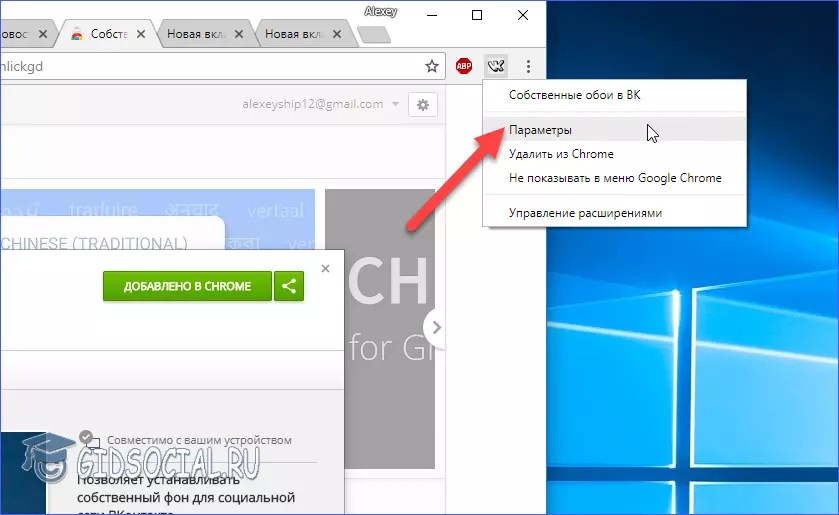 Нужно просто скачать картинку с пустой аватаркой и поставить его себе на страницу в качестве аватарки.
Нужно просто скачать картинку с пустой аватаркой и поставить его себе на страницу в качестве аватарки. Вот уже скоро 2 года у меня на аватарке висит такое фото и ничего не случилось. Делается вс достаточно просто — грузим фото, а потом выбираем его в качестве фото профиля.
Вот уже скоро 2 года у меня на аватарке висит такое фото и ничего не случилось. Делается вс достаточно просто — грузим фото, а потом выбираем его в качестве фото профиля. При не поставленной галочке пользователи могут выбрать только один ответ.
При не поставленной галочке пользователи могут выбрать только один ответ. Чтобы просмотреть последние установленные программы, вы можете щелкнуть столбец « Установлено на », чтобы отсортировать программы по дате установки. Прокрутите список и удалите все нежелательные или неизвестные программы.Если у вас возникли проблемы при попытке удалить программу Vk Background Recolor, вы можете использовать Revo Uninstaller , чтобы полностью удалить эту нежелательную программу с вашего компьютера.
Чтобы просмотреть последние установленные программы, вы можете щелкнуть столбец « Установлено на », чтобы отсортировать программы по дате установки. Прокрутите список и удалите все нежелательные или неизвестные программы.Если у вас возникли проблемы при попытке удалить программу Vk Background Recolor, вы можете использовать Revo Uninstaller , чтобы полностью удалить эту нежелательную программу с вашего компьютера.

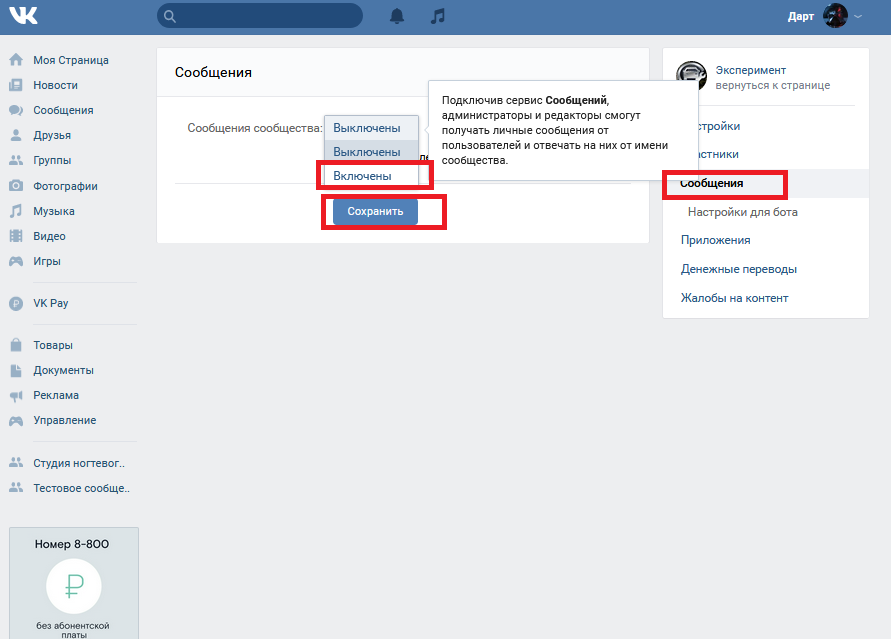 В этом случае следует щелкнуть « Да, », чтобы продолжить установку.
В этом случае следует щелкнуть « Да, », чтобы продолжить установку.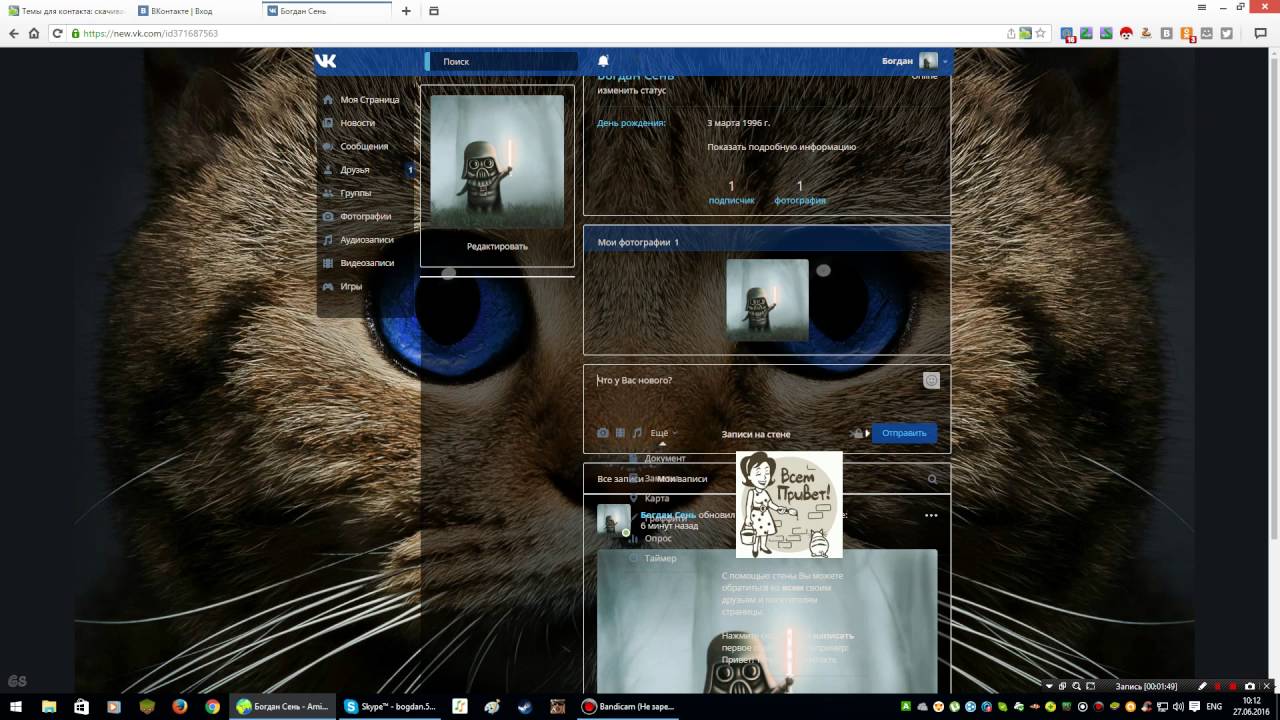 Чтобы удалить вредоносные программы, обнаруженные программой Malwarebytes Anti-malware, нажмите кнопку « Remove Selected ».
Чтобы удалить вредоносные программы, обнаруженные программой Malwarebytes Anti-malware, нажмите кнопку « Remove Selected ».